Page 1
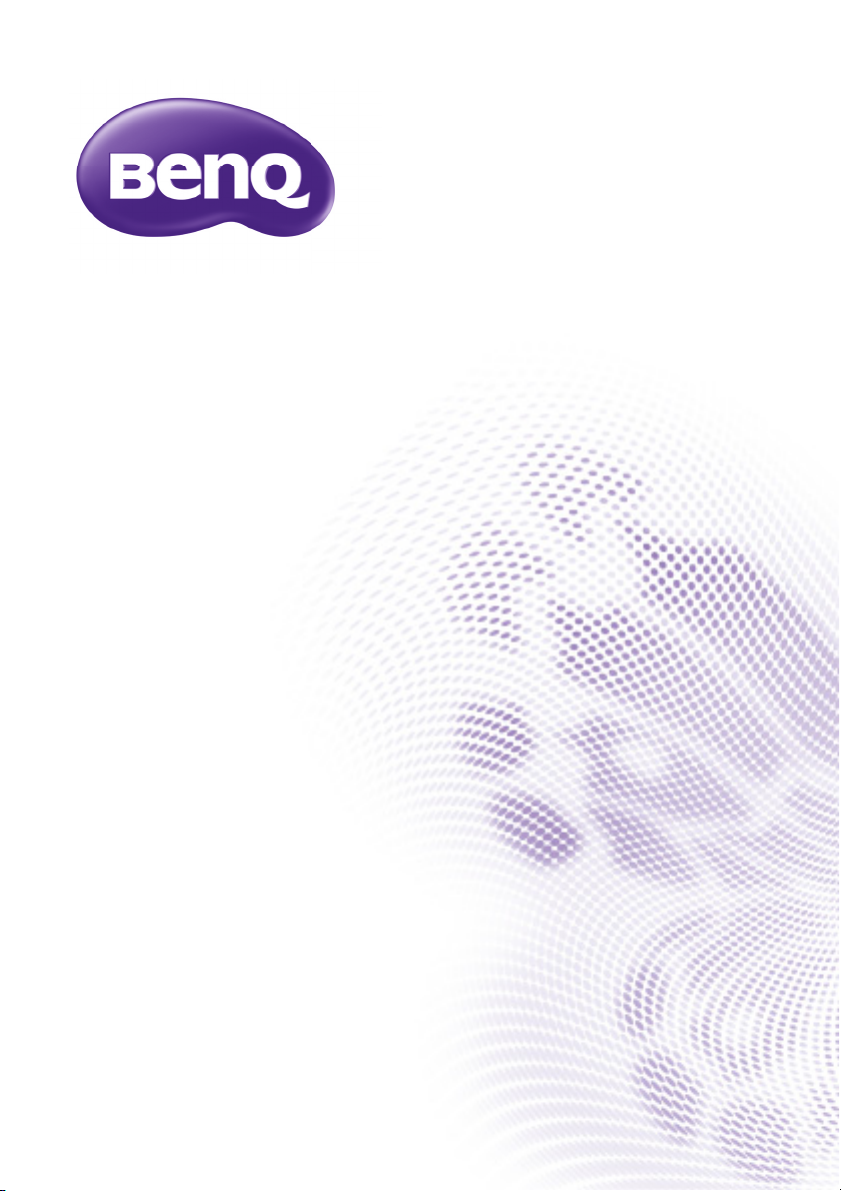
MH680/TH680
Digital Projector
Gebruikershandleiding
Page 2
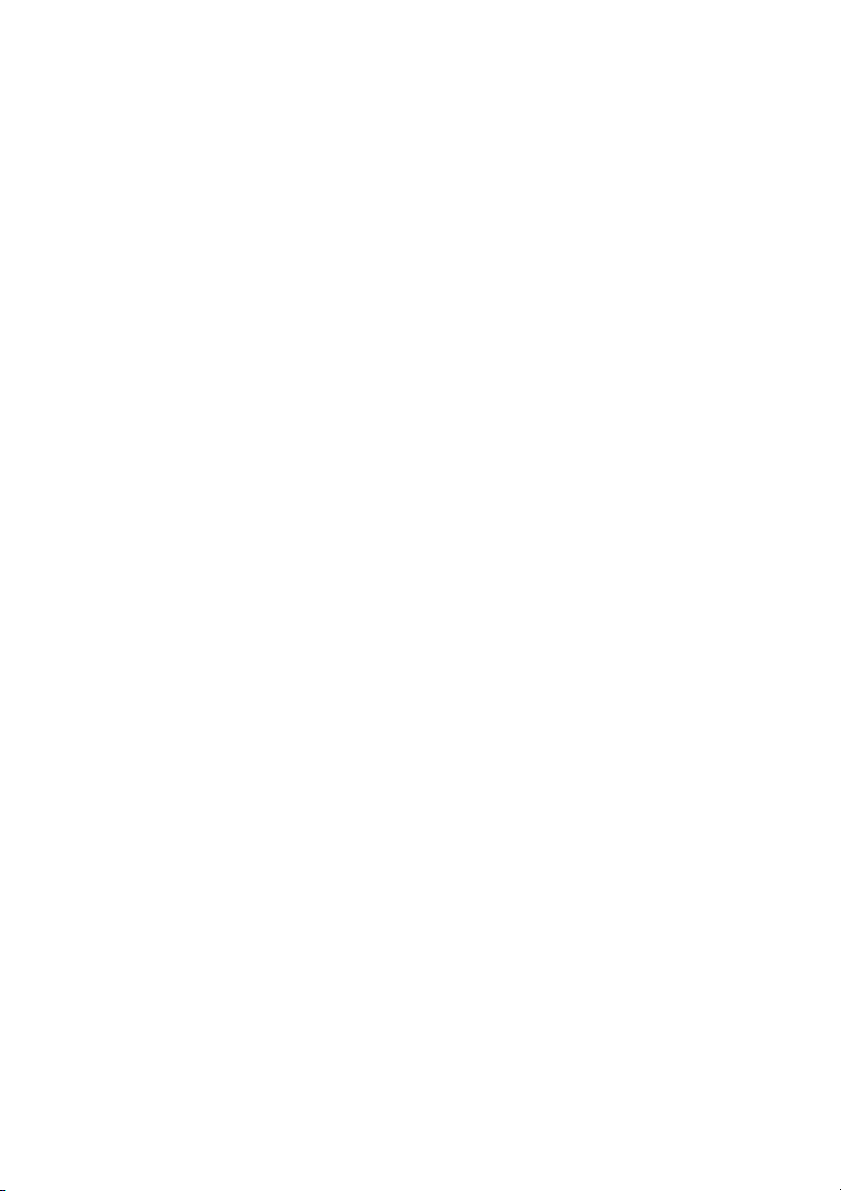
Inhoud
Belangrijke
veiligheidsinstructies ........... 3
Inleiding.................................. 7
Kenmerken van de projector.................7
Inhoud van de verpakking .......................9
Buitenkant van de projector.................10
Bedieningselementen en functies.........11
De projector
positioneren........................ 15
Het kiezen van een plek ........................15
De gewenste beeldgrootte van
de projectie instellen..............................16
Aansluitingen....................... 18
Videoapparaten aansluiten ....................19
Bediening .............................20
De projector opstarten .........................20
Het geprojecteerde beeld
aanpassen ..................................................21
De menu's gebruiken .............................23
De projector beveiligen.........................24
Schakelen tussen ingangssignalen.........27
Vergroten en details zoeken ................28
De beeldverhouding selecteren...........28
Het beeld optimaliseren ........................30
De presentatietimer instellen...............34
Door pagina's scrollen vanaf de
afstandsbediening ....................................35
Het beeld stilzetten ................................35
Het beeld verbergen ..............................35
Besturingstoetsen blokkeren................35
Gebruik op grote hoogte......................36
Het geluid aanpassen..............................36
Het testpatroon gebruiken .................. 37
Onderwijssjabloons................................ 38
Presenteren via een usb-lezer .............39
De projector uitschakelen.................... 40
Direct uitschakelen ................................ 40
Menubewerkingen .................................. 41
Onderhoud ......................... 51
Onderhoud van de projector .............. 51
Informatie over de lamp ....................... 52
Problemen oplossen ......... 58
Specificaties......................... 59
Projectorspecificaties............................. 59
Afmetingen ............................................... 60
Plafondmontage....................................... 60
Timing-diagram........................................ 61
Informatie over garantie
en auteursrechten ............. 65
Inhoud2
Page 3
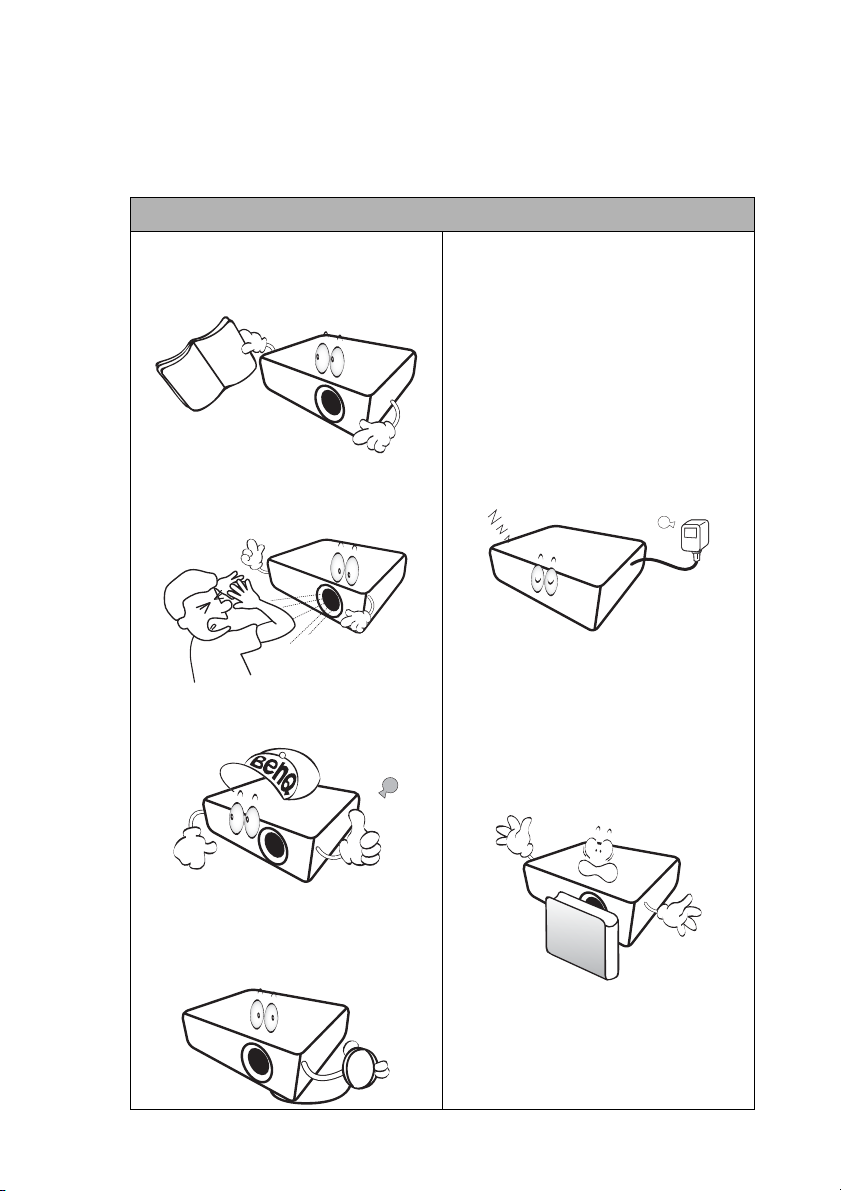
Belangrijke veiligheidsinstructies
Uw projector is ontwikkeld en getest volgens de nieuwste veiligheidsstandaards voor ITapparatuur. Voor een veilig gebruik van dit product dient u echter de instructies in deze
handleiding en op de verpakking van het product nauwkeurig op te volgen.
Veiligheidsinstructies
1. Lees deze handleiding aandachtig
door voordat u de projector gaat
gebruiken. Bewaar de handleiding
voor toekomstig gebruik.
2. Kijk tijdens het projecteren niet
rechtstreeks in de lens van de
projector. De sterke lichtstraal kan
uw ogen beschadigen.
3. Laat reparatie- of
onderhoudswerkzaamheden
over aan een bevoegd technicus.
5. In sommige landen is de netspanning
ongelijkmatig. Hoewel deze projector
normaal werkt bij een netspanning
van 100 tot 240 V (wisselstroom), kan
het apparaat uitvallen wanneer zich
een stroomstoring of een
spanningspiek van ±10 V voordoet. In
gebieden waar dit risico hoog is,
is het raadzaam de projector aan
te sluiten op een
spanningsstabilisator,
piekbeveiliging of UPS-systeem
(Uninterruptible Power Supply).
6. Plaats geen voorwerpen voor de
projectielens als de projector wordt
gebruikt. De voorwerpen kunnen
heet worden en daardoor vervormd
raken of vlam vatten. Druk op ECO
BLANK op de projector of
afstandsbediening om de lamp tijdelijk
uit te schakelen.
4. Zorg er altijd voor dat de
lenssluiter (indien aanwezig) is
geopend of de lensdop (indien
aanwezig) is verwijderd wanneer
de projectorlamp brandt.
Belangrijke veiligheidsinstructies 3
Page 4
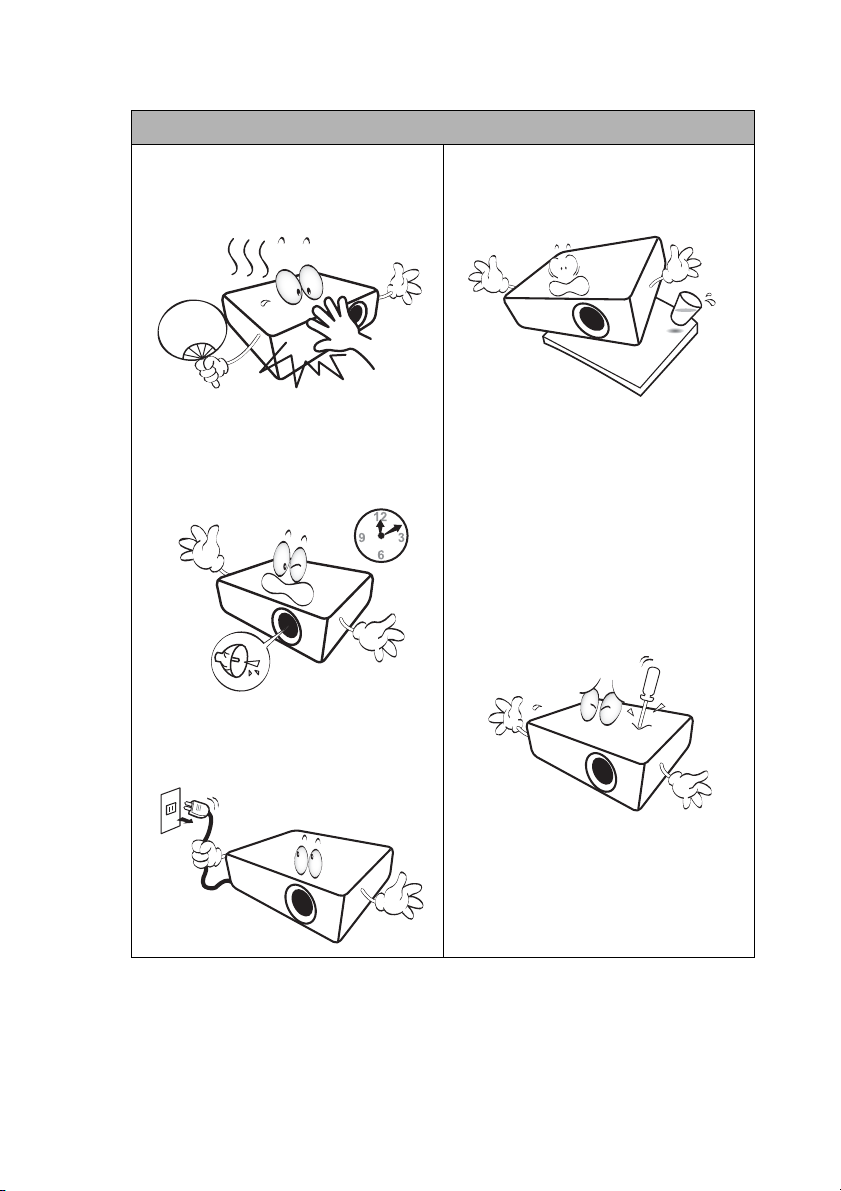
Veiligheidsinstructies (vervolg)
7. De lamp wordt erg heet tijdens het
gebruik. Laat de projector ongeveer
45 minuten afkoelen voordat u de
lamp vervangt.
10. Plaats dit product nooit op een
onstabiele ondergrond. Het product
kan dan vallen en ernstig worden
beschadigd.
8. Gebruik de lamp niet langer dan de
voorgeschreven levensduur. Als u de
lamp toch langer gebruikt, kan deze in
zeldzame gevallen breken.
9. Zorg dat de stekker van de projector
uit het stopcontact is verwijderd
voordat u de lamp of elektronische
onderdelen vervangt.
11. Open deze projector niet zelf. De
onderdelen van het apparaat staan
onder hoge spanning die
levensgevaarlijk is. Het enige
onderdeel dat u mag vervangen, is de
lamp met het deksel.
U mag nooit andere onderdelen
losmaken of verwijderen. Laat
reparaties uitsluitend over aan
gekwalificeerde professionele
reparateurs.
12. Wanneer u de projector gebruikt,
neemt u mogelijk warme lucht en een
bepaalde geur waar bij het
ventilatierooster. Dit is een normaal
verschijnsel.
Belangrijke veiligheidsinstructies4
Page 5
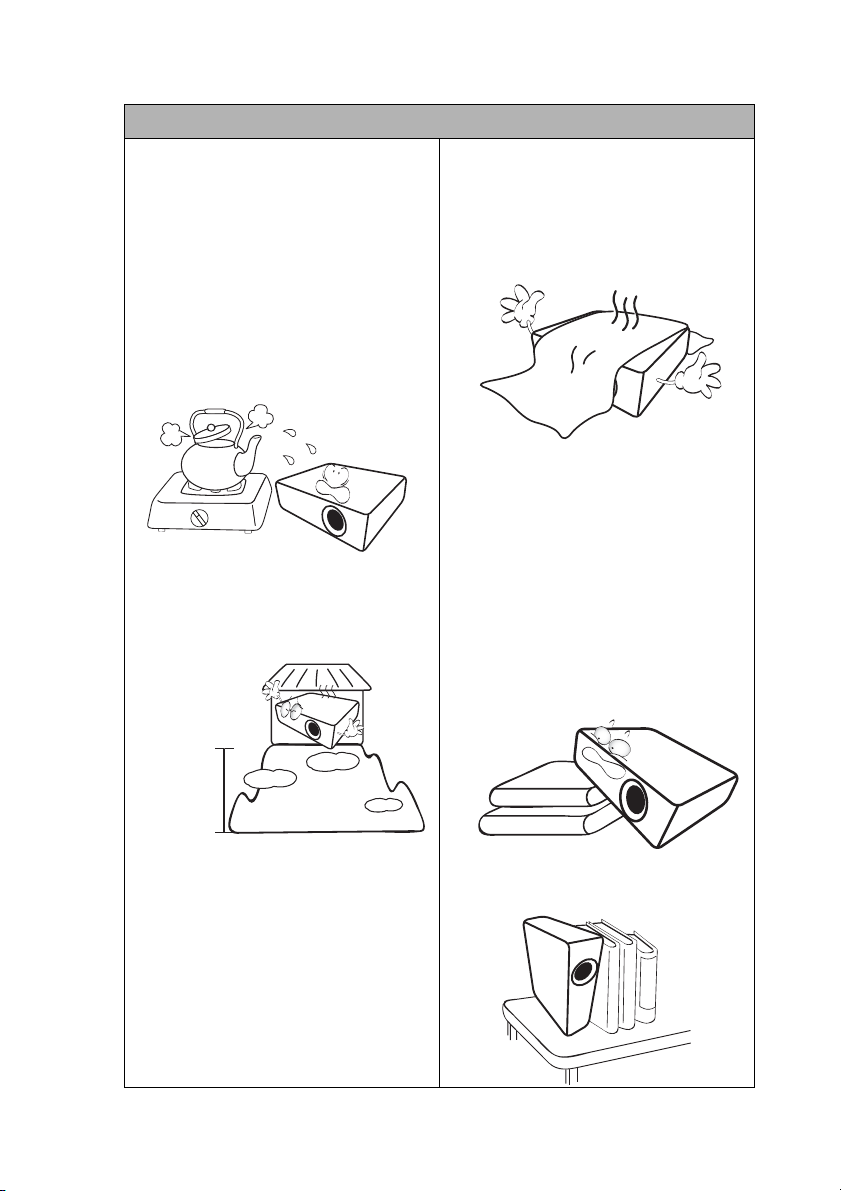
3000 m
(10000
voet)
0 m
(0 voet)
Veiligheidsinstructies (vervolg)
13. Plaats de projector niet in de volgende
ruimtes.
- Slecht geventileerde of gesloten
ruimtes. Zorg dat de projector ten
minste 50 cm van de muur staat en laat
voldoende ruimte vrij rondom de
projector.
- Plekken waar de temperatuur extreem
hoog kan oplopen, zoals in een auto
met gesloten ramen.
- Plekken met veel vocht, stof of rook die
optische componenten mogelijk
aantasten. Dit verkort de levensduur
van de projector en verdonkert het
beeld.
- Plekken in de buurt van een brandalarm.
- Plekken met een omgevingstemperatuur
hoger dan 40°C / 104°F
- Plekken die hoger liggen dan 3000 m
(10000 voet).
14. Blokkeer het ventilatierooster niet.
- Plaats deze projector niet op een deken,
beddengoed of op een ander zacht
oppervlak.
- Bedek deze projector niet met een
doek of met andere voorwerpen.
- Plaats geen ontvlambare stoffen in de
buurt van de projector.
Als het ventilatierooster niet vrij wordt
gehouden, kan er door oververhitting
in de projector brand ontstaan.
15. Plaats de projector tijdens gebruik
altijd op een stabiel en niet hellend
oppervlak.
- Maak geen gebruik van de projector als
deze gekanteld staat in een hoek van
meer dan 10 graden (naar links of
rechts) of in een hoek van meer dan
15 graden (voor naar achter). Als u de
projector gebruikt wanneer deze niet
volledig horizontaal staat, werkt deze
mogelijk niet optimaal of kan de lamp
beschadigd raken.
16. Plaats de projector niet verticaal.
De projector kan dan vallen en letsel
veroorzaken of beschadigd raken.
Belangrijke veiligheidsinstructies 5
Page 6
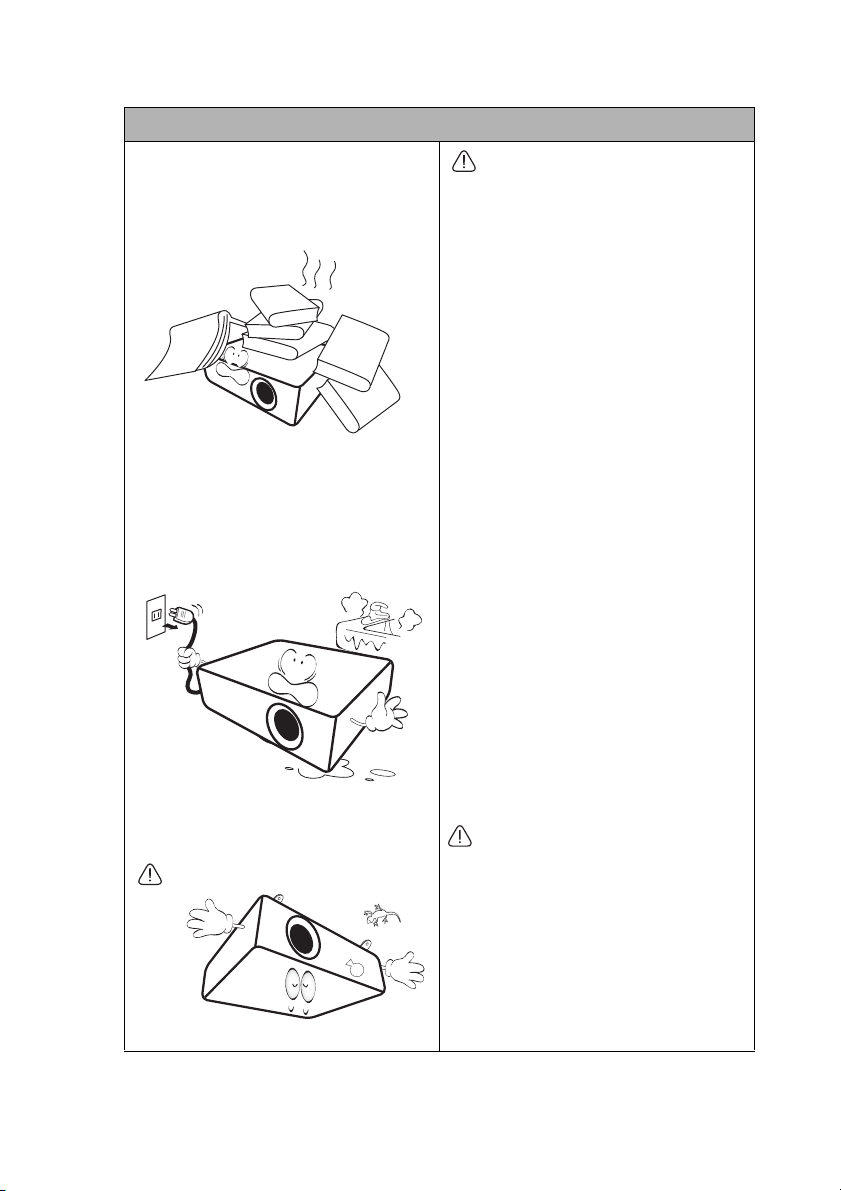
Veiligheidsinstructies (vervolg)
17. Trap niet op de projector of leg er
geen voorwerpen op. Dit kan niet
alleen schade aan de projector
veroorzaken, maar kan ook leiden tot
ongevallen en mogelijk letsel.
18. Plaats geen vloeistoffen in de buurt van
of op de projector. Als er vloeistof in
de projector wordt gemorst, werkt
deze mogelijk niet meer. Als de
projector nat wordt, trekt u de stekker
uit het stopcontact en belt u BenQ
voor reparaties.
19. Dit product kan beelden omgekeerd
weergeven, zodat plafondmontage
mogelijk is.
Gebruik alleen de plafondmontageset van
BenQ en zorg dat de projector stevig vastzit.
Montage van de projector op het
plafond
Voor een probleemloze werking van de
projector is ook veiligheid van groot
belang. Neem de volgende
veiligheidsvoorschriften in acht om
schade en lichamelijk letsel te
voorkomen.
Als u de projector tegen het plafond
wilt bevestigen, is het raadzaam de
plafondmontageset voor BenQprojectoren te gebruiken voor een
veilige en stevige montage.
Als u een montageset van een ander
merk gebruikt, bestaat het gevaar dat
de projector naar beneden valt omdat
het apparaat met de verkeerde
schroeven is bevestigd.
U kunt de plafondmontageset voor
BenQ-projectoren kopen bij de
leverancier van uw projector. Het
verdient ook aanbeveling een aparte
veiligheidskabel aan te schaffen die
compatibel is met het Kensington-slot.
Maak deze kabel vast aan de sleuf voor
het Kensington-slot op de projector en
aan de houder. Wanneer de projector
loskomt van de houder, blijft het
apparaat toch veilig zitten.
Hg - Lamp bevat kwik. Behandelen in
overeenstemming met de plaatstelijke wetten
voor afvalverwerking. Zie
www.lamprecycle.org.
20. Dit apparaat moet worden geaard.
Belangrijke veiligheidsinstructies6
Page 7
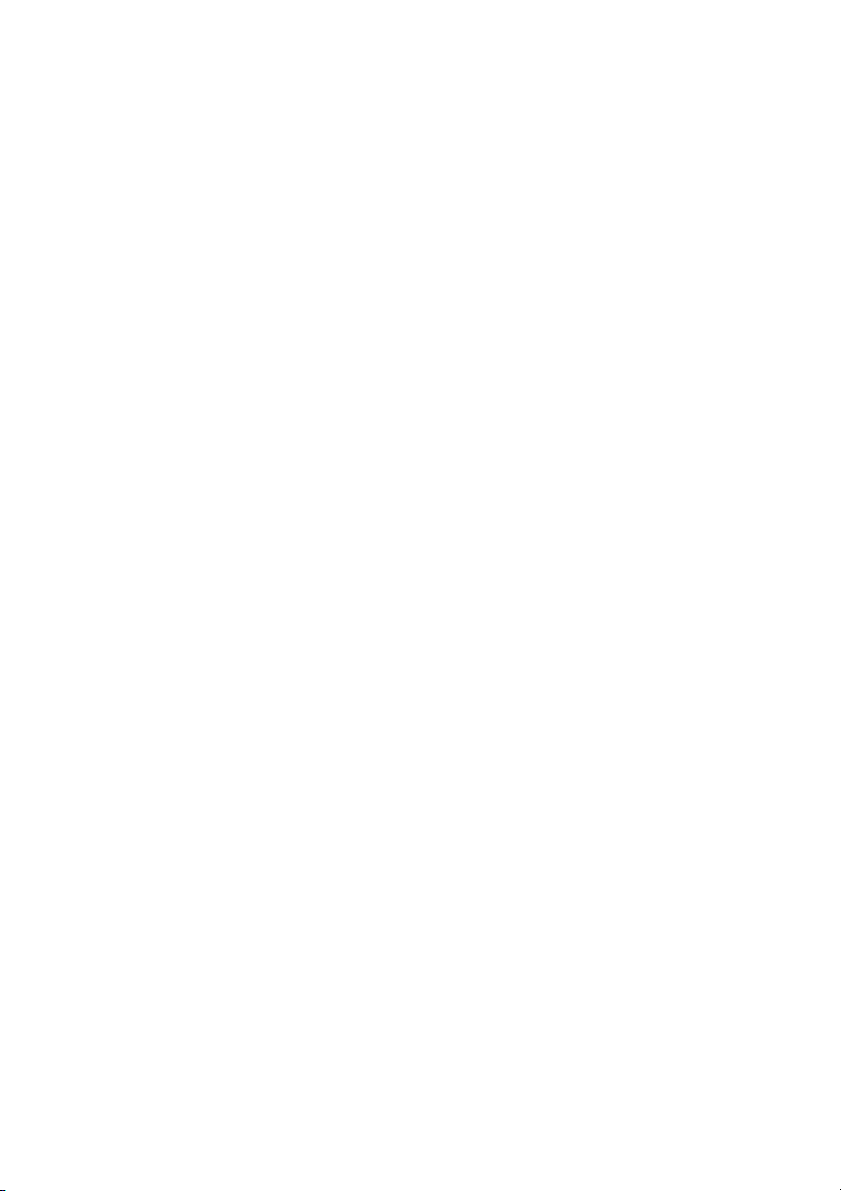
Inleiding
Kenmerken van de projector
De projector heeft de volgende kenmerken
• Volledig compatibel met HD
De projector is compatibel met Standard Definition TV (SDTV) 480i, 480p, 576i, 576p
en High Definition TV (HDTV) 720p, 1080i en 1080p-indelingen, met de 1080p indeling
die een echte 1:1 beeldreproductie levert.
• SmartEco™ start dynamische energiebesparing
De SmartEco™-technologie biedt een nieuwe manier om het lampsysteem van de
projector te bedienen en energie te sparen, afhankelijk van de helderheid van het
beeldmateriaal.
• Langste levensduur van de lamp met SmartEco™-technologie
De SmartEco™-technologie vermindert het energieverbruik en verhoogt de
levensduur van de lamp.
• ECO LEEG bespaart het stroomverbruik van de lamp
Als u op de knop ECO BLANK drukt, verbergt u het beeld en wordt het
lampvermogen beperkt.
• Minder dan 0,5W in stand-by
Minder dan 0,5W stroomverbruik in stand-by.
• Presenteren via een Usb-lezer
Deze functie geeft een diavoorstelling weer met de afbeeldingen op een usb-flashdrive,
die in de projector is gestoken. Dankzij deze functie is geen computer meer nodig.
• Usb-weergave
Met deze functie kan de projector content weergeven vanaf de computer met een usbkabel zonder dat een stuurprogramma nodig is.
• Presenteren vanaf mobiele toestellen met Draadloze weergave
Met deze functie kunt u zonder pc presenteren dankzij een optionele draadloze dongle
en de BenQ Qpresenter app. Door in het OSD-menu de ingang Netwerkweerg. te
kiezen, start u de presentatie met een mobiel toestel zonder enige kabelverbinding!
• Snelle afkoeling, Automatisch uitschakelen, Inschakelen bij signaal, Direct
inschakelen
Snelle afkoeling functie versnelt het afkoelen als de projector wordt uitgeschakeld.
Automatisch uitschakelen functie zorgt ervoor dat de projector automatisch kan
worden uitgeschakeld als er na een ingestelde periode geen ingangssignaal wordt
gedetecteerd. Inschakelen bij signaal functie schakelt de projector automatisch in
zodra een signaal op een ingang wordt gedetecteerd en Direct inschakelen start de
projector automatisch op als de stroom wordt aangesloten.
• Direct herstarten
Kies Direct herstarten om de projector onmiddellijk opnieuw te starten binnen
90 seconden nadat het apparaat is uitgeschakeld.
• Ondersteuning voor 3D
Diverse 3D-formaten maken de 3D-functie nog veelzijdiger. Met 3-dimensionale
beelden en een 3D-bril van BenQ geniet u van 3D-films, video's en sportevenementen
alsof u erbij bent.
Inleiding 7
Page 8
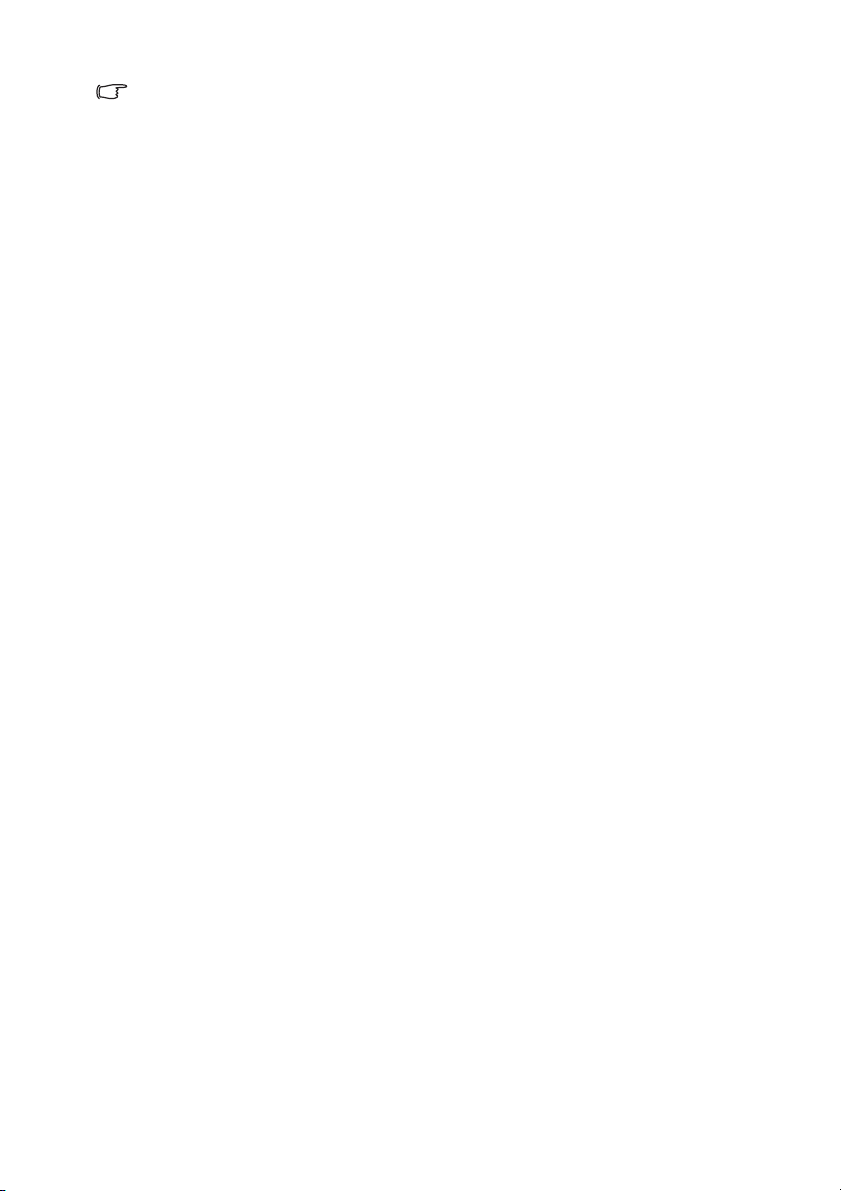
• De helderheid van het geprojecteerde beeld is afhankelijk van het omgevingslicht en de instellingen voor
contrast en helderheid van de geselecteerde ingangssignaal, én van de afstand tot het scherm.
• De helderheid van de lamp neemt na verloop van tijd af en verschilt per fabrikant. Dit is normaal.
Inleiding8
Page 9
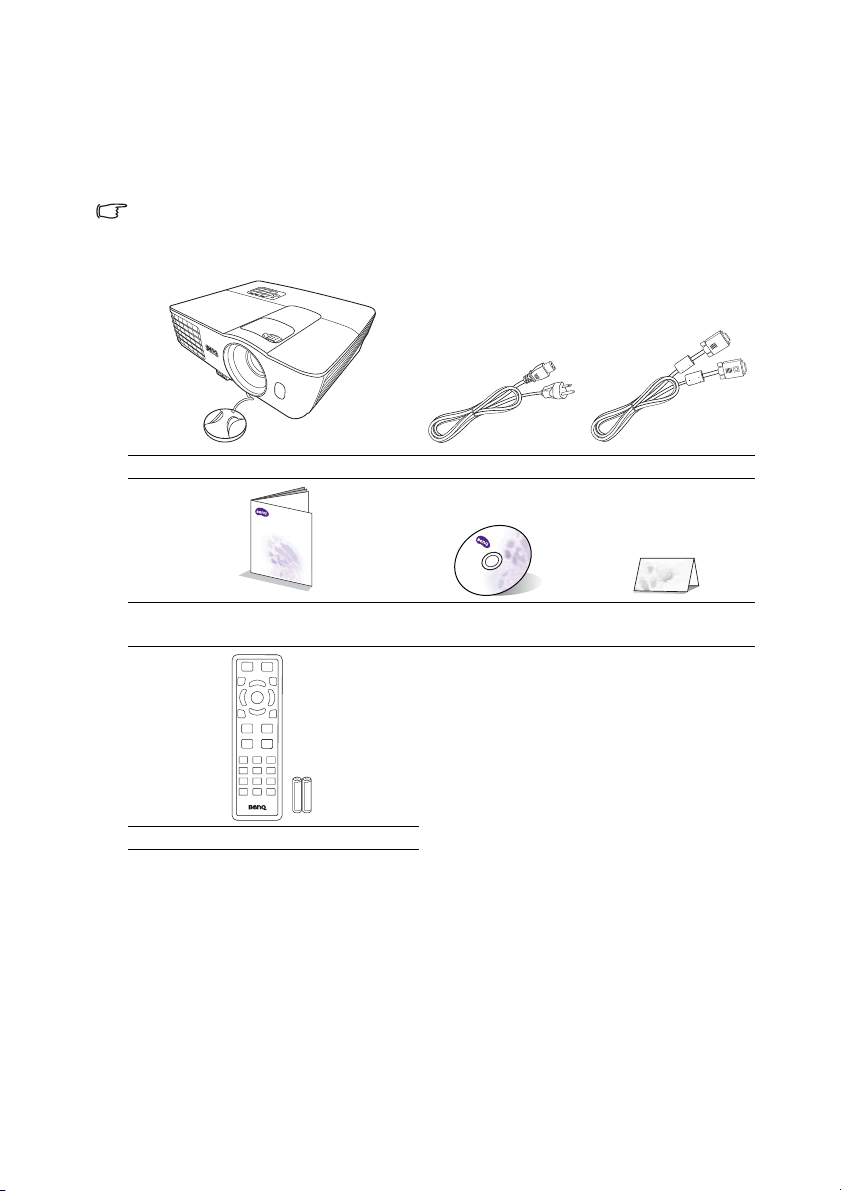
Inhoud van de verpakking
Digital Projector
Quick Start Guide
Pak alles voorzichtig uit en controleer of u alle onderstaande items hebt. Wanneer één of
meerdere van deze items ontbreken, dient u contact op te nemen met de leverancier.
Standaardaccessoires
De meegeleverde accessoires zijn geschikt voor uw regio, maar verschillen mogelijk van die in de afbeeldingen.
*De garantiekaart wordt slechts in bepaalde regio’s geleverd. Vraag uw verkoper voor gedetailleerde
informatie.
Projector Netsnoer VGA-kabel
Snelgids CD met
Garantiekaart*
gebruikershandleiding
Afstandsbediening met batterijen
Optionele accessoires
1. Reservelamp
2. Plafondmontageset
3. Draagtas
Inleiding 9
Page 10
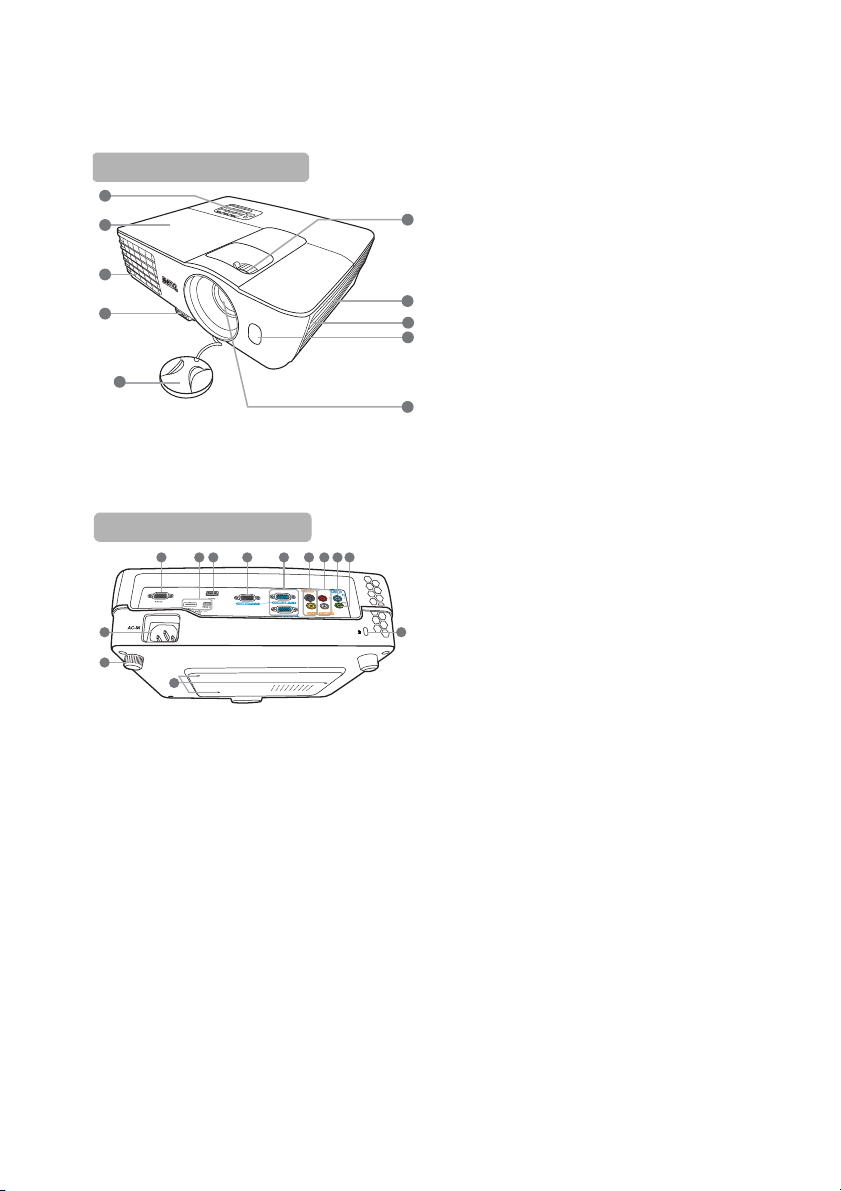
Buitenkant van de projector
Voorkant/bovenkant
13
11
12
14
15
16 17
18
19
20
22
21
23
Achter/onderkant
1
2
3
4
5
1. Extern besturingspaneel
(Zie "Bedieningselementen en functies"
op pagina 11 voor details.)
6
2. Lampdeksel
3. Ventilatie (warme lucht uit)
4. Verstellerknop
5. Lensklep
7
6. Focusring en zoomring
8
7. Ventilatie (koele lucht in)
9
8. Luidsprekerrooster
9. IR-sensor afstandsbediening voorkant
10. Projectielens
10
11. RS232-controlepoort
12. Usb-poorten
13. HDMI-ingang
14. RGB-signaaluitgang
15. RGB (pc)-/componentvideo (YPbPr/
YCbCr)-signaalingang
16. S-Video-ingang
Video-ingang
17. Audio-ingangen (L/R)
18. Audio-ingang
19. Audio-uitgang
20. Sleuf voor Kensington-vergrendeling
21. Stroomaansluiting
22. Achterste verstelvoetje
23. Gaten voor plafondmontage
Inleiding10
Page 11
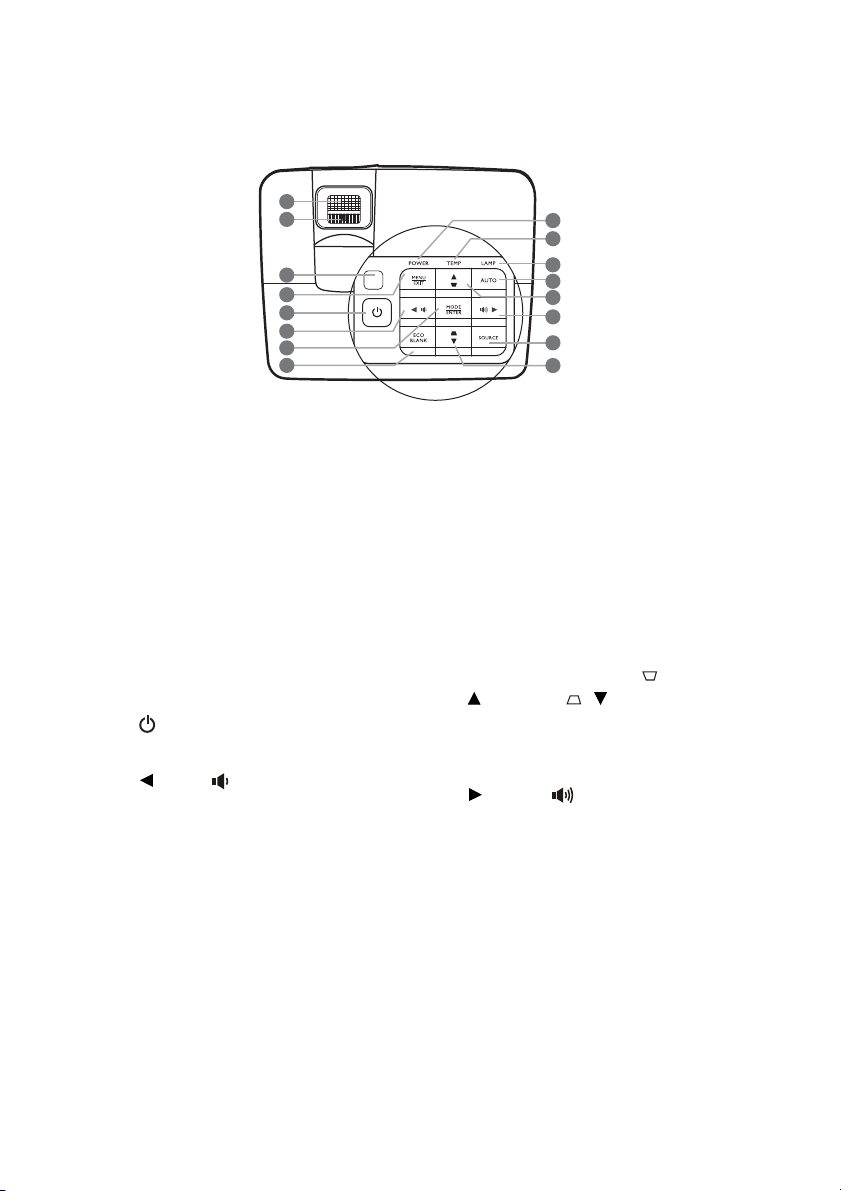
Bedieningselementen en functies
Projector
1
2
2
3
4
5
6
7
8
9
10
11
12
13
14
15
13
1. Focusring
Hiermee past u de scherpstelling van het
geprojecteerde beeld aan.
2. Zoomring
Hiermee past u de grootte van het beeld
aan.
3. IR-sensor afstandbediening
bovenkant
4. MENU/EXIT
Activeert het schermmenu (On-Screen
Display, OSD). Keert terug naar het
vorige OSD-menu, sluit en bewaart de
menu-instellingen.
5. AAN/UIT
Dit zet de projector op stand-by of aan.
6. Links/
Zet het volume van de projector lager.
7. MODE/ENTER
Kies een beschikbare
beeldinstellingsmodus.
Hiermee activeert u het geselecteerde
menu-item in het schermmenu.
8. ECO BLANK
Hiermee kunt u de schermafbeelding
verbergen.
9. POWER-indicator
Brandt of knippert als de projector wordt
gebruikt.
10. TEMP (waarschuwingslampje
temperatuur)
Brandt rood als de temperatuur van de
projector te hoog wordt.
11. LAMP-indicator
Geeft de status van de lamp aan. Brandt
of knippert als er een probleem is met de
lamp.
12. AUTO
Bepaalt automatisch de beste timings
voor het beeld.
13. Keystone/pijltoetsen ( /
Omhoog, / Omlaag)
Hiermee corrigeert u handmatig het
vervormde beeld, veroorzaakt door de
projectiehoek.
14. Rechts/
Zet het volume van de projector hoger.
Als het OSD-menu is geactiveerd,
gebruikt u de toetsen #6, #13 en #14 als
pijltoetsen om de gewenste menu-items
te selecteren en om aanpassingen uit te
voeren.
15. SOURCE
Opent de ingangselectiebalk.
Inleiding 11
Page 12
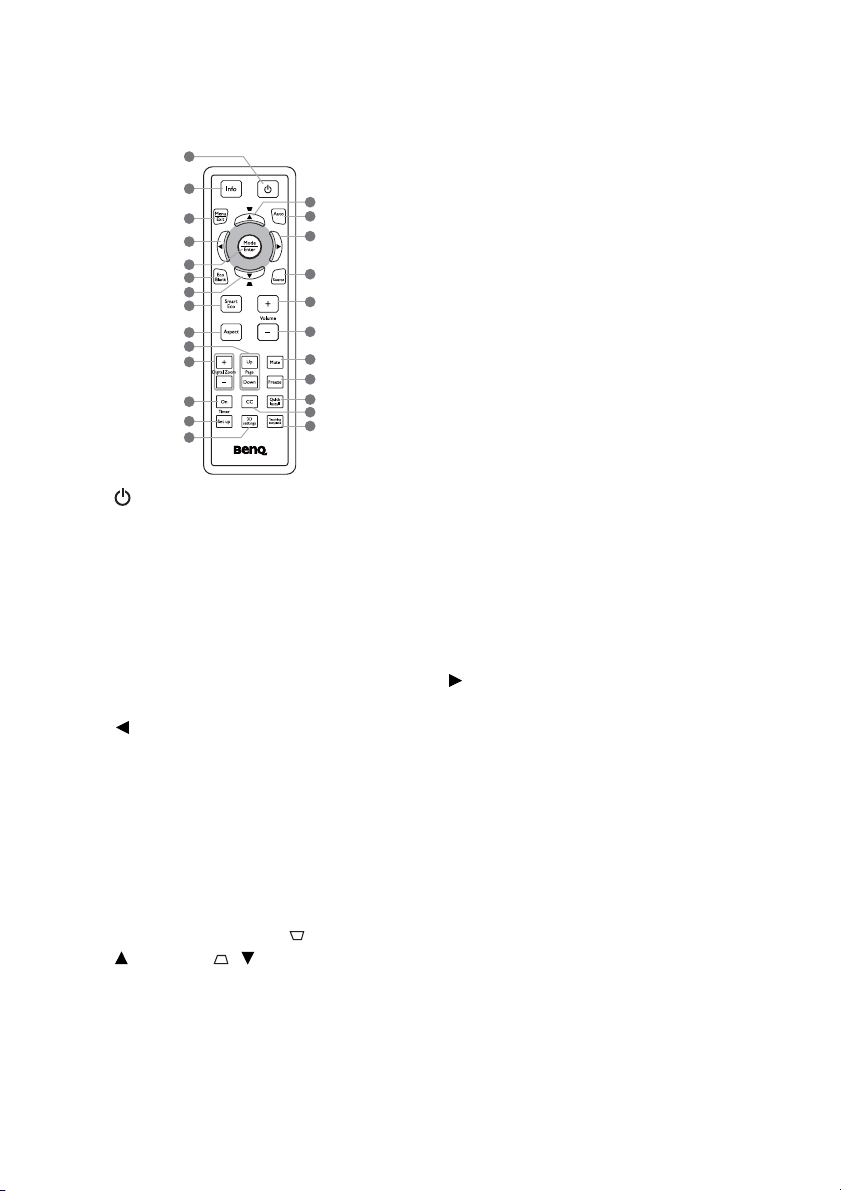
Afstandsbediening
2
3
4
8
9
11
12
13
15
17
19
20
21
23
22
16
14
10
6
5
7
7
1
18
18
9. Aspect
Hiermee selecteert u de beeldverhouding.
10. Page Up/Page Down
Hiermee kunt u een softwareprogramma
(op een aangesloten pc) bedienen dat
reageert op opdrachten voor pagina
omhoog/omlaag (bijvoorbeeld Microsoft
PowerPoint).
11. Digital Zoom (+, -)
Vergroot of verkleint het geprojecteerde
beeld.
12. Timer On
Hiermee kunt u een timer op het scherm
activeren of weergeven op basis van uw
eigen timerinstelling.
1. AAN/UIT
Dit zet de projector op stand-by of aan.
2. Info
Toont de statusinformatie over de projector.
3. MENU/EXIT
Activeert het schermmenu (On-Screen
Display, OSD). Hiermee gaat u terug naar
het vorige schermmenu (OSD), sluit u
het menu en slaat u de menu-instellingen
op.
4. Links
5. MODE/ENTER
Kies een beschikbare
beeldinstellingsmodus.
Hiermee activeert u het geselecteerde
menu-item in het schermmenu.
6. ECO BLANK
Hiermee kunt u de schermafbeelding
verbergen.
7. Keystone/pijltoetsen ( /
Omhoog, / Omlaag)
Hiermee corrigeert u handmatig het
vervormde beeld, veroorzaakt door de
projectiehoek.
8. SmartEco
Opent de lampmodus selectiebalk.
Inleiding12
13. Timer Set up
Hiermee wordt de instelling voor
presentatietimer direct ingevoerd.
14. 3D settings
Opent direct de 3D-instellingen.
15. AUTO
Bepaalt automatisch de beste timings voor
het beeld.
16. Rechts
Als het OSD-menu is geactiveerd, gebruikt u
de toetsen #4, #7 en #16 als pijltoetsen om
de gewenste menu-items te selecteren en
om aanpassingen uit te voeren.
17. SOURCE
Opent de ingangselectiebalk.
18. Volume +/-
Past het geluidsniveau aan.
19. Mute
Schakelt het projectorgeluid in of uit.
20. Freeze
Zet het geprojecteerde beeld stil.
21. Quick Install
Selecteert snel diverse functies om het
geprojecteerde beeld aan te passen en toont
het testpatroon.
Page 13
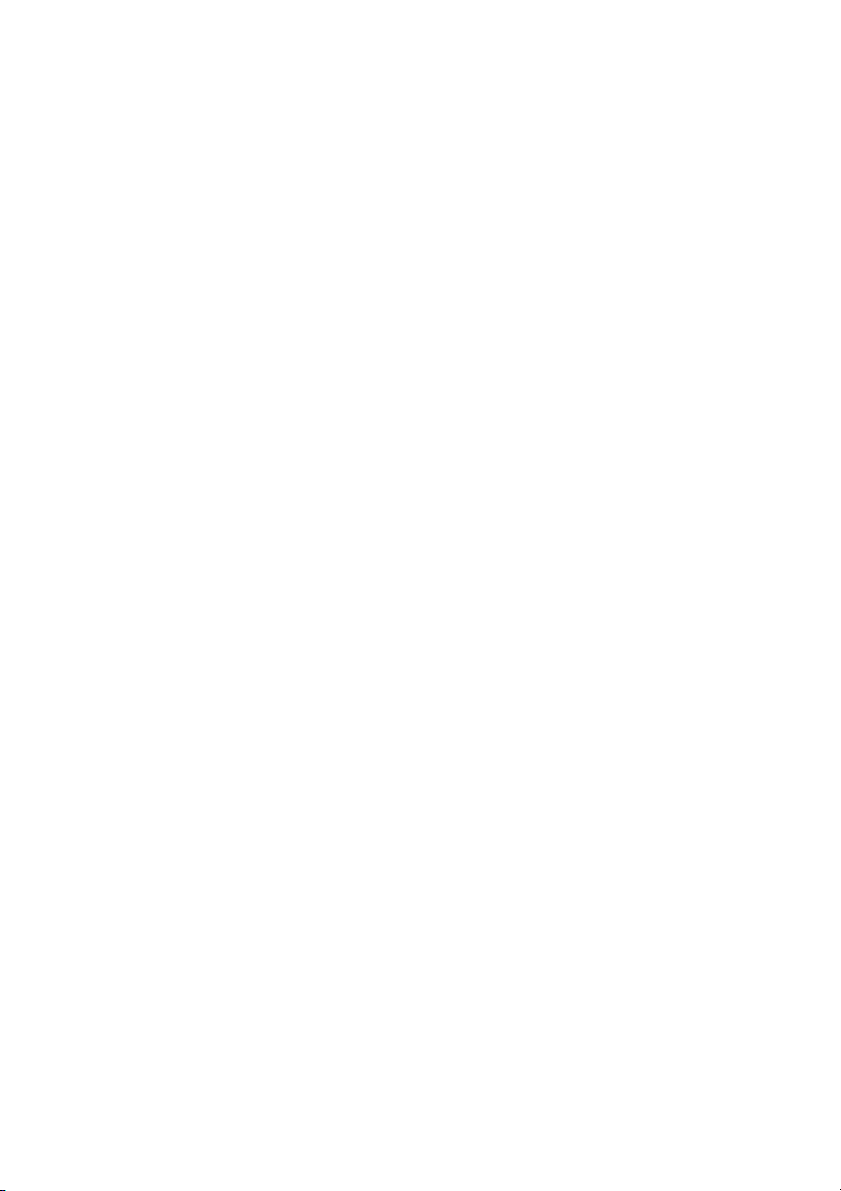
22. CC
Toont ondertiteling op het scherm voor
doven en slechthorenden.
23. Teaching template
Opent direct de Teaching templateinstelling.
Inleiding 13
Page 14
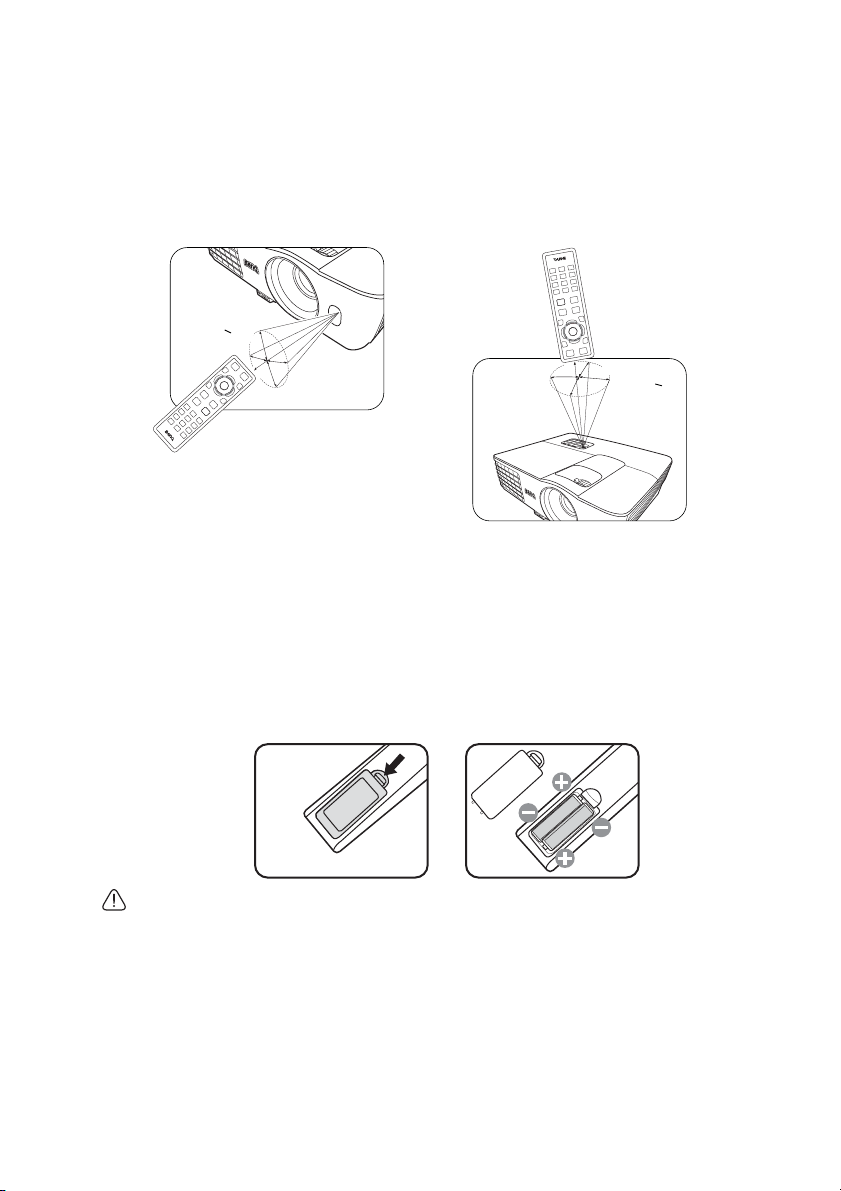
Effectief bereik van de afstandsbediening
• De projector bedienen via de voorkant
O
n
g
e
v
e
e
r
+
3
0
º
• De projector bedienen via de bovenkant
O
n
g
e
v
e
e
r
+
3
0
º
De afstandsbediening moet in een hoek van 30 graden ten opzichte van de IR-sensor van
de projector worden gehouden om correct te functioneren. De afstand tussen de
afstandsbediening en de sensor(en) mag niet meer dan 8 meter (~ 26 voet) bedragen.
Zorg dat tussen de afstandsbediening en de IR-sensor(en) van de projector geen obstakels
liggen die de infraroodstraal kunnen blokkeren.
De batterijen van de afstandsbediening vervangen
1. Open de batterijklep door de afstandsbediening eerst om te draaien. Duw
vervolgens tegen de vingergreep op de klep om deze omlaag te schuiven in de
richting van de pijl zoals in de afbeelding is aangegeven. Het klepje schuift open.
2. Verwijder de oude batterijen (indien nodig) en plaats twee AAA-batterijen, waarbij u
let op de polariteit van de batterijen zoals is aangegeven in de batterijnis. Plus (+)
naar plus en min (-) naar min.
3. Plaats de klep terug door deze op de afstandsbediening te leggen en terug in positie
te schuiven. Stop als het deksel vastklikt.
• Leg de afstandsbediening en de batterijen niet in extreem warme of vochtige omgevingen, zoals in een
keuken, badkamer, sauna, solarium of in een gesloten auto.
• Gebruik alleen dezelfde batterijen of batterijen van hetzelfde type dat door de fabrikant van de batterij
wordt aanbevolen.
• Gooi batterijen weg volgens de instructies van de fabrikant en volgens de plaatselijke milieuregelgeving.
• Werp batterijen nooit in vuur. Dit kan een explosie veroorzaken.
• Als de batterijen leeg zijn of als u de afstandsbediening gedurende langere tijd niet gebruikt, verwijdert u
de batterijen om beschadiging van de afstandsbediening door lekkende batterijen te voorkomen.
Inleiding14
Page 15
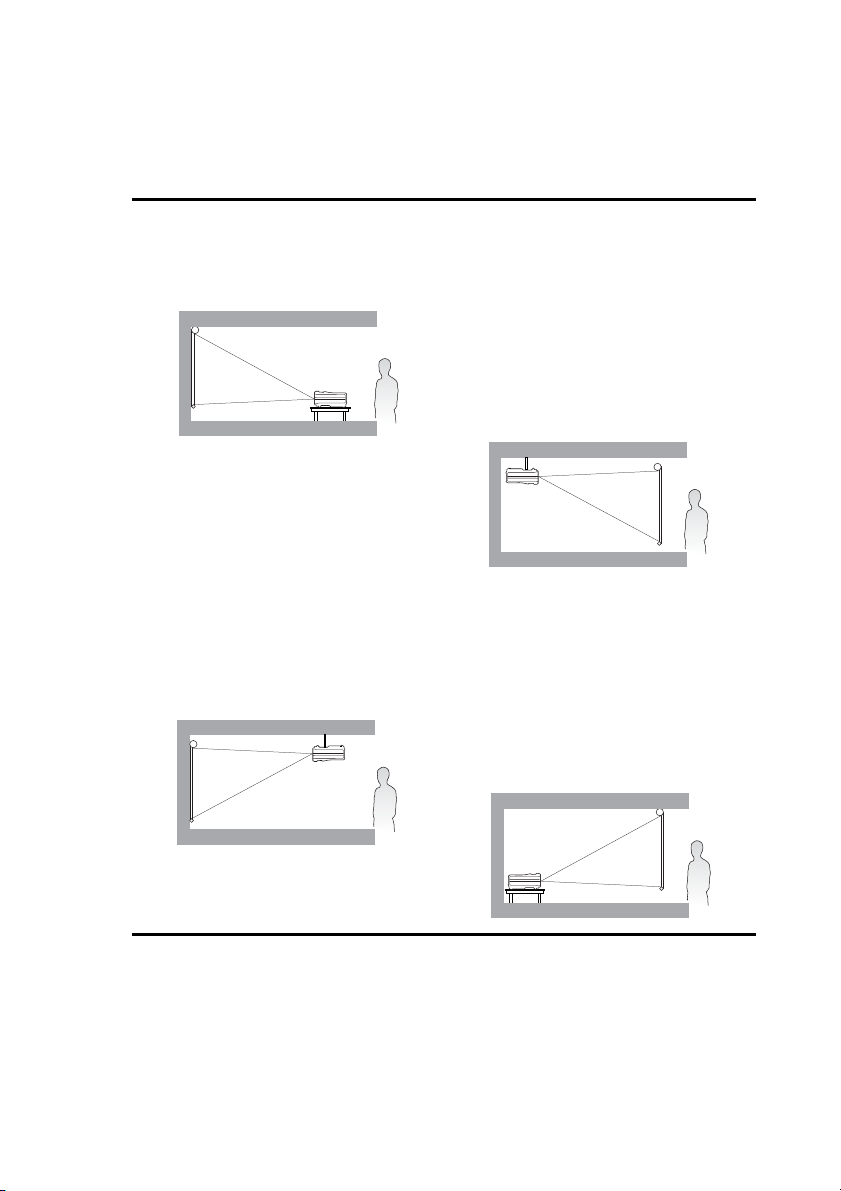
De projector positioneren
Het kiezen van een plek
De projector kan op de volgende vier manieren worden geïnstalleerd:
1. Tafel voor
Selecteer deze instelling als u de projector
op de tafel en voor het scherm installeert.
Als u een snelle opstelling en draagbaarheid
wenst, is dit de meest gebruikte opstelling.
2. Plafond voor
Selecteer deze instelling als u de projector
tegen het plafond en voor het scherm
installeert.
Als u de projector tegen het plafond wilt
bevestigen, kunt u het beste de
plafondmontageset van BenQ bij uw
leverancier kopen.
Stel Plafond voor in het menu
SYSTEEMINSTLL: Basis >
Projectorinstallatie in nadat de
projector is ingeschakeld.
3. Plafond achter
Selecteer deze instelling als u de projector
tegen het plafond en achter het scherm
installeert.
Voor deze opstelling zijn een speciaal
scherm voor achterwaartse projectie
vereist en de plafondmontageset van BenQ.
Stel Plafond achter in het menu
SYSTEEMINSTLL: Basis >
Projectorinstallatie in nadat de
projector is ingeschakeld.
4. Tafel achter
Selecteer deze instelling als u de projector
op de tafel en achter het scherm installeert.
Voor deze opstelling is een speciaal scherm
voor achterwaartse projectie vereist.
Stel Tafel achter in het menu
SYSTEEMINSTLL: Basis >
Projectorinstallatie in nadat de
projector is ingeschakeld.
Welke installatie u het beste kunt gebruiken, is afhankelijk van de indeling van de ruimte en
uw persoonlijke voorkeur. Houd rekening met de grootte en de positie van het scherm, de
nabijheid van een stopcontact en de afstand tussen de projector en de andere apparatuur.
De projector positioneren 15
Page 16
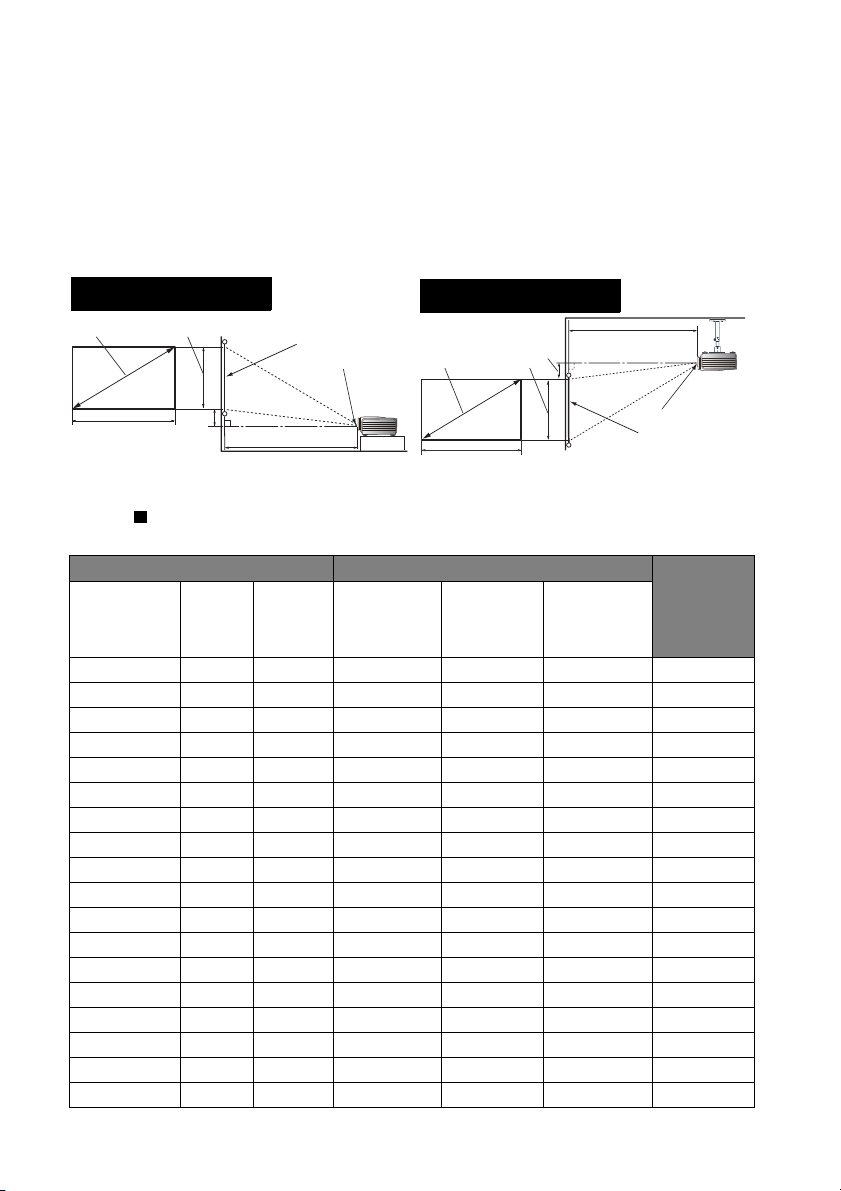
De gewenste beeldgrootte van de projectie
<A>
<B>
<C>
<E>
<D>
<F>
<G>
Vloerinstallatie
<F>: Scherm <G>: Midden van de lens
Plafondinstallatie
<F>: Scherm <G>: Midden van de lens
instellen
De afstand van de lens van de projector tot het scherm, de zoominstellingen en het
videoformaat zijn allemaal factoren die de grootte van het geprojecteerde beeld bepalen.
Projectieafmetingen
Installatie bij een scherm met beeldverhouding 16:9
Diagonaal
<A>
[inch (mm)]
40 (1016) 498 886 1013 1165 1316 25
50 (1270) 623 1107 1266 1456 1646 31
60 (1524) 747 1328 1519 1747 1975 37
70 (1778) 872 1550 1772 2038 2304 44
80 (2032) 996 1771 2025 2329 2633 50
90 (2286) 1121 1992 2278 2620 2962 56
100 (2540) 1245 2214 2532 2911 3291 62
110 (2794) 1370 2435 2785 3203 3620 68
120 (3048) 1494 2657 3038 3494 3949 75
130 (3302) 1619 2878 3291 3785 4278 81
140 (3556) 1743 3099 3544 4076 4608 87
150 (3810) 1868 3321 3797 4367 4937 93
160 (4064) 1992 3542 4051 4658 5266 100
170 (4318) 2117 3763 4304 4949 5595 106
180 (4572) 2241 3985 4557 5241 5924 112
190 (4826) 2366 4206 4810 5532 6253 118
200 (5080) 2491 4428 5063 5823 6582 125
235 (5969) 2926 5202 5949 6842 7734 146
<A>
<C>
<B>
<E>
<D>
<G>
<F>
De beeldverhouding van het scherm is 16:9 en het geprojecteerde beeld
16:9
Schermafmetingen Projectieafstand <D> [mm]
Hoogte
<B>
[mm]
Breedte
<C>
[mm]
Min. afstand
(met max.
zoom)
Gemiddeld
Max afstand
(met min.
zoom)
Laagste/
hoogste
lenspositie
<E> [mm]
De projector positioneren16
Page 17
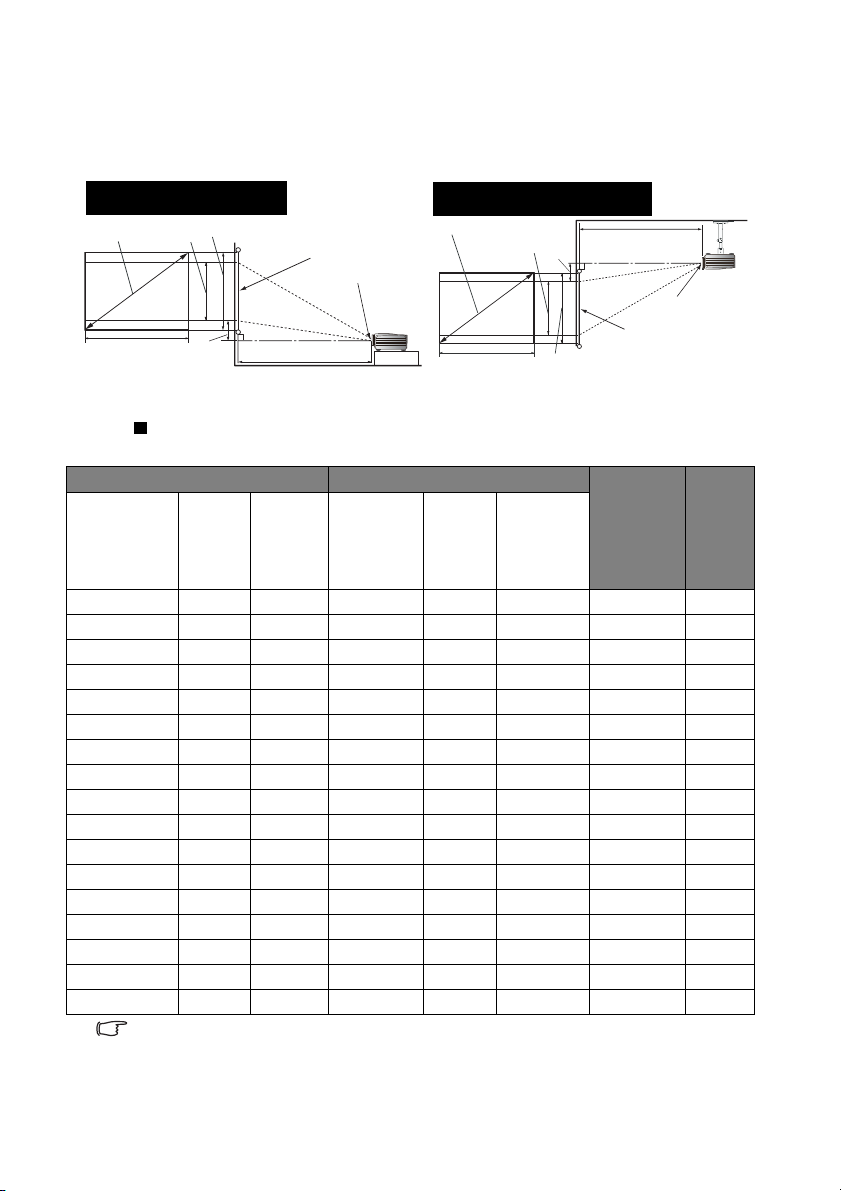
Installatie bij een scherm met beeldverhouding 4:3
<A>
<B>
<H>
<C>
<E>
<D>
<F>
<G>
Vloerinstallatie
<F>: Scherm <G>: Midden van de lens
Plafondinstallatie
<F>: Scherm <G>: Midden van de lens
De onderstaande illustraties en tabel zijn voor de gebruikers die al een beeldscherm met
een beeldverhouding van 4:3 hebben of van plan zijn een dergelijk scherm te kopen om
geprojecteerde beelden met een beeldverhouding van 16:9 weer te geven.
<A>
<C>
<H>
<E>
<B>
<D>
<F>
De beeldverhouding van het scherm is 4:3 en het geprojecteerde beeld
16:9
Schermafmetingen Projectieafstand <D> [mm]
Diagonaal
<A>
[inch (mm)]
Hoogte
<B>
[mm]
Breedte
<C>
[mm]
Min.
afstand
(met max.
zoom)
Gemiddeld
Max
afstand
(met min.
zoom)
40 (1016) 610 813 929 1069 1208 23 457
50 (1270) 762 1016 1162 1336 1510 29 572
60 (1524) 914 1219 1394 1603 1813 34 686
70 (1778) 1067 1422 1627 1871 2115 40 800
80 (2032) 1219 1626 1859 2138 2417 46 914
90 (2286) 1372 1829 2091 2405 2719 51 1029
100 (2540) 1524 2032 2324 2672 3021 57 1143
110 (2794) 1676 2235 2556 2940 3323 63 1257
120 (3048) 1829 2438 2788 3207 3625 69 1372
130 (3302) 1981 2642 3021 3474 3927 74 1486
140 (3556) 2134 2845 3253 3741 4229 80 1600
150 (3810) 2286 3048 3486 4008 4531 86 1715
160 (4064) 2438 3251 3718 4276 4833 91 1829
170 (4318) 2591 3454 3950 4543 5135 97 1943
180 (4572) 2743 3658 4183 4810 5438 103 2057
190 (4826) 2896 3861 4415 5077 5740 109 2172
200 (5080) 3048 4064 4647 5345 6042 114 2286
Alle maten zijn benaderingen en kunnen afwijken van de daadwerkelijke formaten.
BenQ beveelt bij een permanente plaatsing van de projector aan om de projectiegrootte en -afstand eerst ter
plaatse met de projector fysiek te testen, zodat u rekening kunt houden met de optische eigenschappen van
deze projector. Hierdoor kunt u de precieze bevestigingspositie bepalen die het meest geschikt is voor uw
specifieke locatie.
Laagste/
hoogste
lenspositie
<E>
[mm]
<G>
Beeld-
hoogte
<H>
[mm]
De projector positioneren 17
Page 18
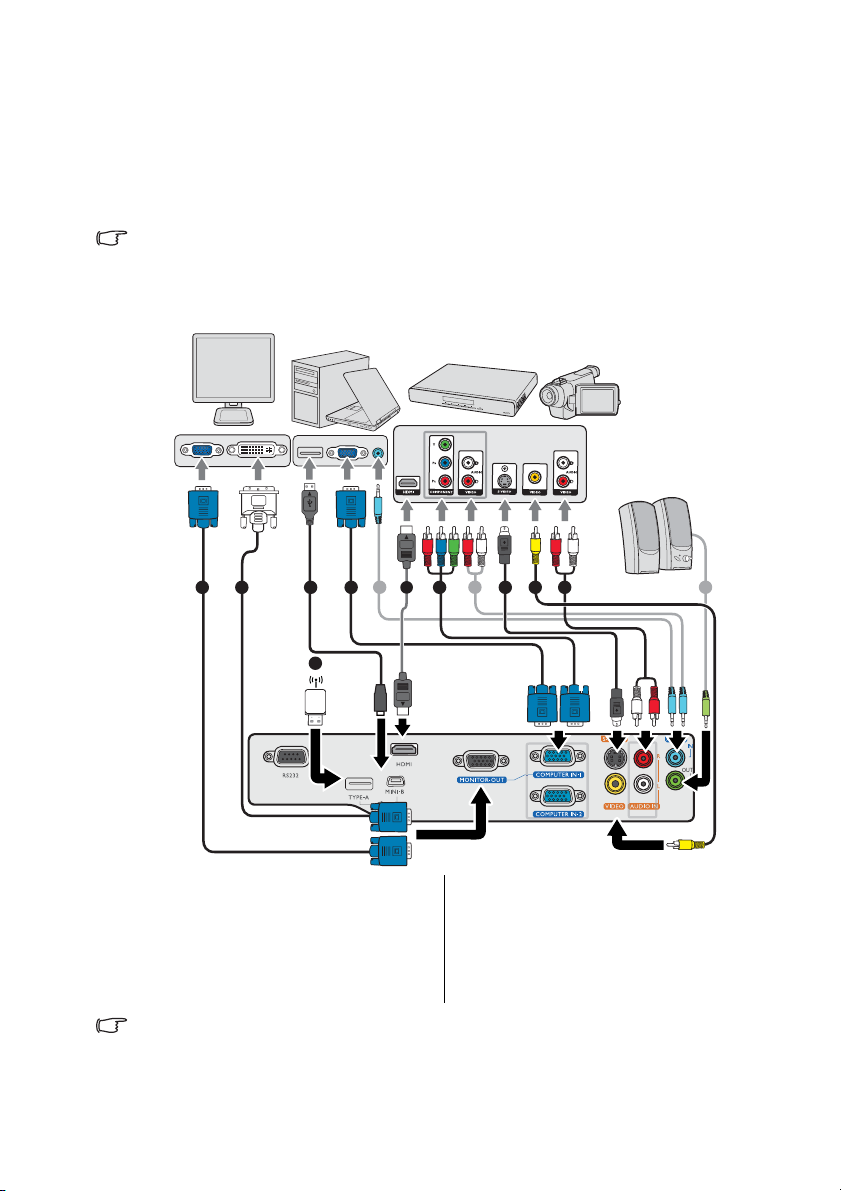
Aansluitingen
Laptop of desktopcomputer
Luidsprekers
AV-apparaat
Beeldscherm
(DVI)
(VGA)
of
of
Als u een signaalbron aansluit op de projector, volg dan deze instructies:
1. Schakel alle apparatuur uit voordat u verbindingen maakt.
2. Gebruik de juiste signaalkabels voor elke bron.
3. Zorg dat de kabels goed zijn geplaatst.
• Niet alle kabels die in de onderstaande verbindingen zijn weergegeven, worden meegeleverd met de
projector (zie "Inhoud van de verpakking" op pagina 9). Deze kabels zijn verkrijgbaar bij
elektronicawinkels.
• Onderstaande afbeeldingen met verbindingen dienen slechts ter illustratie. De aansluitingen op de
achterzijde van de projector verschillen per projectormodel.
1 2
3
9
1. VGA-kabel
2. VGA-naar-DVI-A-kabel
3. USB-kabel
4. Componentvideo-naar-VGA
(of D-sub) adapterkabel
5. S-Video-kabel
• Bij notebooks worden de externe videopoorten vaak niet ingeschakeld wanneer een projector is
aangesloten. Met de toetsencombinatie FN + F3 of FN + CRT/LCD kunt u de externe weergave
doorgaans in- of uitschakelen. Zoek op de notebook de functietoets CRT/LCD of de functietoets met een
beeldscherm. Druk tegelijkertijd op FN en een van deze toetsen. Raadpleeg de handleiding bij uw
notebook voor meer informatie over mogelijke toetsencombinaties.
Aansluitingen18
10
1 6
4
8 8 8
6. Videokabel
7. Audio-l/r-kabel
7
5
8. Audiokabel
9. Usb-flashdrive/draadloze usb-dongle
10. HDMI-kabel
Page 19
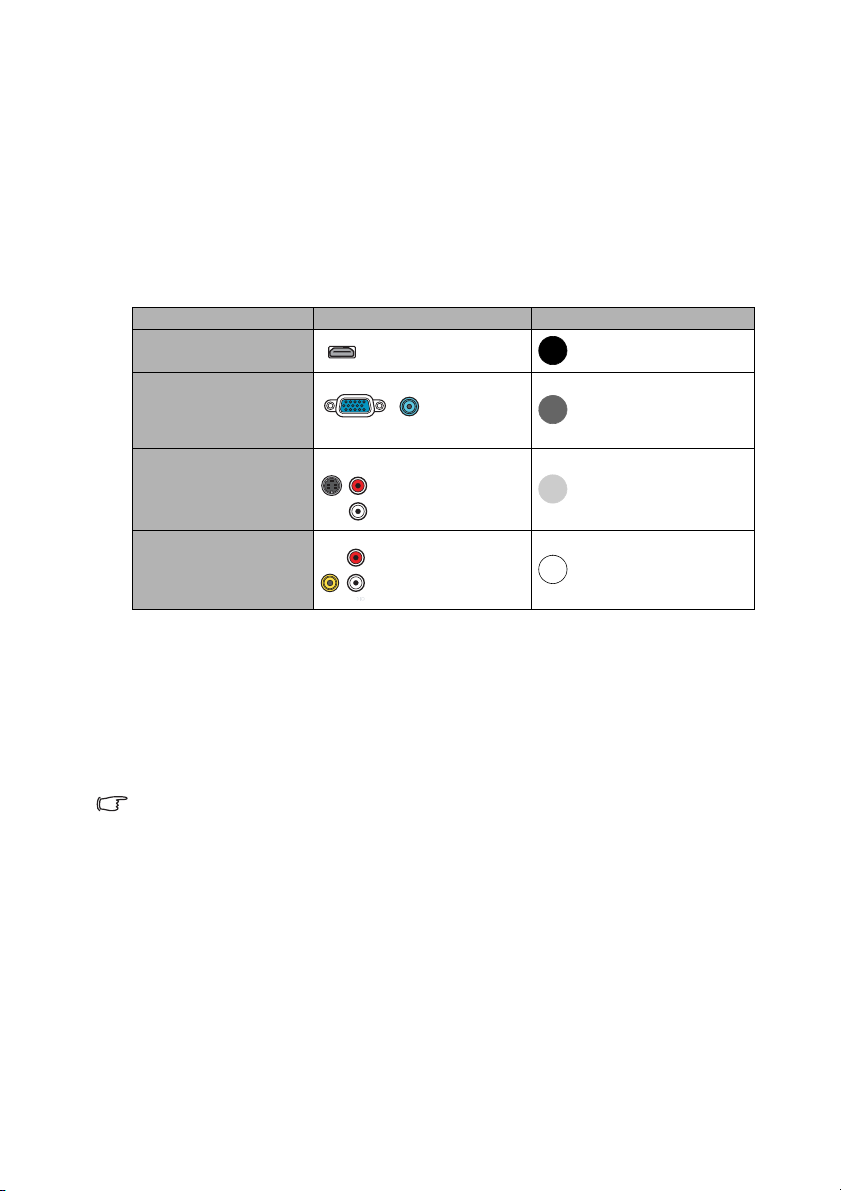
• De d-sub-uitgang werkt alleen als een geschikte d-sub-stekker op de COMPUTER 1-aansluiting is
aangesloten.
• Als u deze verbindingsmethode wilt gebruiken als de projector op standby staat, zorg dan dat de
Beeldscherm-uit-functie is ingeschakeld in het menu SYSTEEMINSTLL: Geavanceerd.
Zie "Stand-by-instellingen" op pagina 50 voor details.
Videoapparaten aansluiten
U dient de projector slechts op een van de volgende videouitgangen aan te sluiten. Elke
uitgang levert een andere videokwaliteit. De gekozen uitgang is wellicht afhankelijk van de
beschikbare overeenkomende aansluitingen op de projector en het gewenste
videoapparaat.
Naam van aansluiting Uiterlijk van aansluiting Beeldkwaliteit
HDMI
Best
Component video
S-Video
Video
Beter
Goed
Normaal
Audioapparaten aansluiten
De projector heeft ingebouwde mono-luidspreker(s) met enkele basisfuncties voor het
geluid bij zakelijke presentaties. Deze zijn niet ontworpen, noch bedoel voor het leveren
van stereogeluid zoals dit verwacht kan worden in home theater of home cinema
toepassingen. Eventuele stereo-geluidssignalen worden omgezet naar monogeluid voor de
luidsprekers van de projector.
De geïntegreerde luidsprekers worden gedempt als de AUDIO OUT-aansluiting is
aangesloten.
• De projector kan alleen gemengd monogeluid afspelen, zelfs als u een stereo-invoerbron hebt aangesloten.
Zie "Audioapparaten aansluiten" op pagina 19 voor details.
• Als het geselecteerde videobeeld niet wordt weergegeven nadat u de projector hebt ingeschakeld en de
juiste videobron hebt geselecteerd, controleert u of het videoapparaat is ingeschakeld en goed werkt.
Controleer ook of de signaalkabels op de juiste manier zijn aangesloten.
Aansluitingen 19
Page 20
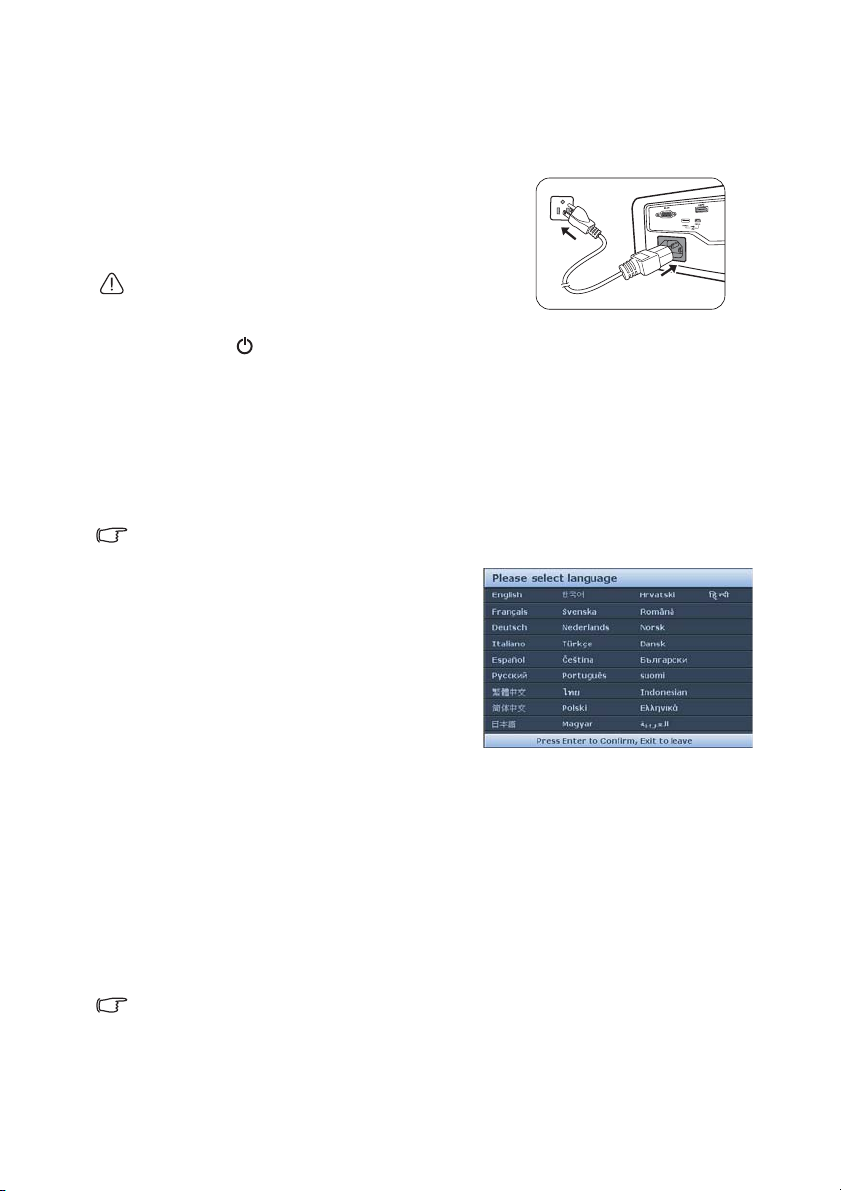
Bediening
De projector opstarten
1. Sluit het netsnoer aan op de projector en stop de
stekker in een stopcontact. Schakel het stopcontact
in (indien nodig). Controleer of het POWER-
indicator op de projector oranje brandt zodra de
stroom is ingeschakeld.
Gebruik uitsluitend de originele accessoires (zoals de stroomkabel)
op het toestel om mogelijke gevaren, zoals elektrische schok en
brand, te voorkomen.
2. Druk op AAN/UIT om de projector te starten. Zodra het lampje gaat branden,
is een "Inschakeltoon" hoorbaar. POWER-indicator knippert groen en blijft
groen als de projector is ingeschakeld.
Het opstarten duurt ongeveer 30 seconden. In de latere fase van het opstarten
wordt het opstartlogo weergegeven.
Draai zo nodig aan de focusring om de helderheid van het beeld aan te passen.
Zie "De beltoon uitschakelen Beltoon aan/uit" op pagina 37 voor details over het
uitschakelen van de beltoon.
Als de projector nog warm is van de vorige sessie, gaat de ventilator ongeveer 90 seconden draaien voordat de
lamp wordt ingeschakeld.
3. Als de projector voor het eerst wordt
geactiveerd, kies dan uw OSD-taal door de
instructies op het scherm te volgen.
4. Als u om een wachtwoord wordt
gevraagd, drukt u op de pijlknoppen om
een wachtwoord van zes cijfers in te
voeren. Zie "De wachtwoordbeveiliging
gebruiken" op pagina 24 voor details.
5. Schakel alle aangesloten apparatuur in.
6. De projector gaat zoeken naar
ingangssignalen. Het momenteel gescande
ingangssignaal wordt in de
linkerbovenhoek van het scherm
weergegeven. Als de projector geen goed
signaal waarneemt, blijft het bericht "Geen
signaal" op het scherm staan totdat er een
ingangssignaal wordt gevonden.
U kunt ook op de knop SOURCE op de projector of afstandsbediening drukken om
het gewenste invoersignaal te selecteren. Zie "Schakelen tussen ingangssignalen" op
pagina 27 voor details.
• Als de frequentie/resolutie van het ingangssignaal buiten het bereik van de projector valt, wordt het
bericht “Buiten bereik” op een leeg scherm. Selecteer een ingangssignaal dat compatibel is met de
resolutie van de projector of stel het ingangssignaal op een lager niveau in. Zie "Timing-diagram" op pagina
61 voor details.
• Als gedurende 3 minuten geen signaal wordt gedetecteerd, wordt automatisch de modus ECO LEEG
geactiveerd.
Bediening20
Page 21

Het geprojecteerde beeld aanpassen
2
1
Kijk niet in de lens wanneer de
projectorlamp brandt. Het felle licht
kan schade toebrengen aan uw ogen.
Pas goed op als u op de
verstellerknop drukt want deze
bevindt zich vlak bij de afzuiging voor
de warme lucht.
1. Wijzig de grootte van het
geprojecteerde beeld met behulp
van de zoomring.
2. Stel het beeld scherp door aan de
focusring te draaien.
De projectiehoek aanpassen
De projector is uitgerust met 1 snelle aanpassingsvoet en 1 aanpassingsvoet aan de
achterkant. Deze aanpassingsvoetjes passen de beeldhoogte en projectiehoek aan. Zo past
u de projector aan:
1. Druk op de ontgrendelingsknop en til de
voorkant van de projector op. Zodra het beeld
op de gewenste plek is gepositioneerd, laat u
de ontgrendelingsknop los om de voet vast te
zetten op z'n positie.
2. Verschroef de verstellervoet aan de achterkant
om de horizontale hoek bij te stellen.
Klap de voet in door de projector op te tillen en
druk op de ontgrendelingsknop. Laat vervolgens de
projector langzaam zakken. Draai de verstellervoet
aan de achterkant in de omgekeerde richting.
Wanneer de projector niet op een horizontaal
oppervlak wordt geplaatst of het scherm en de
projector niet loodrecht op elkaar staan, wordt het
geprojecteerde beeld trapeziumvormig
weergegeven. Om deze situatie te corrigeren, zie
"Keystone corrigeren" op pagina 22 voor details.
Het beeld automatisch aanpassen
In sommige gevallen is het nodig om de beeldkwaliteit bij te stellen. Hiervoor drukt u op
AUTO op de projector of de afstandsbediening. Binnen 3 seconden past de ingebouwde
automatische bijstellingsfunctie de waarden van Frequentie en Klok aan, zodat er een
optimale beeldkwaliteit wordt geproduceerd.
De huidige signaalgegevens worden 3 seconden in de hoek van het scherm weergegeven.
Deze functie is alleen beschikbaar als pc-signaal (analoog RGB) is geselecteerd.
Het beeldformaat en de helderheid fijn afstellen
Bediening 21
Page 22

Keystone corrigeren
Druk op /.
Druk op /.
Keystone verwijst naar het effect waarbij het geprojecteerde beeld merkbaar groter is aan
bovenkant of onderkant. Dit doet zich voor als de projector niet loodrecht op het scherm
staat.
Corrigeer dit door het handmatig via EEN van onderstaande stappen te corrigeren.
• Druk op / op de projector of de
afstandsbediening om de Keystonecorrectiepagina te openen. Druk op om de
keystone bovenin het beeld te corrigeren. Druk
op om de keystone onderin het beeld te
corrigeren.
• Via het OSD-menu
1. Druk op MENU/EXIT en vervolgens op / totdat het menu WEERGAVE is
geselecteerd.
2. Druk op om Keystone te selecteren en druk op MODE/ENTER. De
correctiepagina voor Keystone wordt geopend.
3. Druk op om de keystone bovenin het beeld te corrigeren. Druk op om de
keystone onderin het beeld te corrigeren.
Bediening22
Page 23

De menu's gebruiken
Huidig ingangssignaal
Pictogram
hoofdmenu
Hoofdmenu
Submenu
Selecteren
Druk op
MENU/EXIT
om naar de
vorige pagina
te gaan of af
te sluiten.
Status
WEERGAVE
Wandkleur
Beeldverhouding
Keystone
Positie
Fase
Horizontale afmeting
Digitale zoom
Uit
Auto
0
0
ENTER
MENU
Afsluiten
Analog RGB
3D
Lessjabloon
WEERGAVE
Wandkleur
Beeldverhouding
Positie
Fase
Horizontale afmeting
Digitale zoom
Keystone
Analog RGB
Uit
Auto
0
0
MENU
Afsluiten
3D
Lessjabloon
SYSTEEMINSTLL: Basis
Presentatietimer
Taal
Projectorinstallatie
Gebruiksinstellingen
Paneeltoetsblokkering
Opstartscherm
Achtergrondkleur
Analog RGB
MENU
Afsluiten
Tafel voor
Uit
BenQ
BenQ
Menu-instellingen
Externe ontvanger
Voorkant+Bovenkant
ENTER
SYSTEEMINSTLL: Basis
Presentatietimer
Taal
Projectorinstallatie
Gebruiksinstellinge
Paneeltoetsblokkering
Opstartscherm
Achtergrondkleur
Analog RGB
MENU
Afsluiten
Tafel voor
Uit
BenQ
BenQ
Menu-instellingen
Externe ontvanger
Voorkant+Bovenkant
De projector beschikt over schermmenu's (OSD) waarin u de instellingen kunt aanpassen.
Onderstaande OSD-afbeeldingen dienen slechts ter referentie en kunnen afwijken van de daadwerkelijke OSD.
Hieronder ziet u een overzicht van het OSD-menu.
Het volgende voorbeeld beschrijft hoe u de OSD-taal kunt instellen.
1. Druk op MENU/EXIT op de
projector of afstandsbediening om
het OSD-menu te openen.
3. Druk op om Taal te selecteren
en druk op MODE/ENTER.
2. Gebruik / om het menu
SYSTEEMINSTLL: Basis te
selecteren.
4. Druk op / / / om een
voorkeurstaal te selecteren.
5. Druk op MENU/EXIT op de
projector of op de afstandsbediening
om de instellingen te sluiten en op te
slaan.
Bediening 23
Page 24

De projector beveiligen
NIEUW WACHTWOORD INVOEREN
TerugMENU
Een veiligheidskabelslot gebruiken
De projector moet op een veilige plek worden geïnstalleerd om diefstal te voorkomen. Of
schaf een slot aan, bijvoorbeeld een Kensington-slot, om de projector te beveiligen. U ziet
aan de achterkant van de projector een sleuf voor een Kensingtonslot. Zie item 23 op
pagina 10 voor details.
Een Kensington veiligheidskabelslot is meestal een combinatie van sleutel(s) en slot. Zie de
documentatie van het slot voor meer informatie over het gebruik.
De wachtwoordbeveiliging gebruiken
Met het oog op beveiliging en het voorkomen van ongeoorloofd gebruik is de projector
voorzien van een optie voor wachtwoordbeveiliging. U kunt het wachtwoord instellen via
het schermmenu (OSD).
WAARSCHUWING: Het is buitengewoon vervelend als u de wachtwoordbeveiliging inschakelt en vervolgens
het wachtwoord vergeet. Druk de handleiding zo nodig af en noteer er uw wachtwoord in. Bewaar de
handleiding op een veilige plaats, zodat u het wachtwoord altijd terug kunt vinden.
Een wachtwoord instellen
Als u een wachtwoord hebt ingesteld en de inschakelblokkering is geactiveerd, kunt u de projector alleen
gebruiken als het wachtwoord wordt ingevoerd. Telkens wanneer u de projector start, moet u het
wachtwoord opgeven.
1. Open het OSD-menu en ga naar het menu SYSTEEMINSTLL: Geavanceerd >
Beveiligingsins Tellingen. Druk op MODE/ENTER. De pagina Beveiligingsins
Tellingen wordt weergegeven.
2. Selecteer Beveiligingsinstellingen wijzigen en druk op MODE/ENTER.
3. Zoals hier rechts afgebeeld, staan de vier
pijltoetsen ( , , , ) voor vier cijfers
(1, 2, 3, 4). Druk, afhankelijk van het gewenste
wachtwoord, op de pijltoetsen op
afstandsbediening om de zes cijfers van het
wachtwoord in te voeren.
4. Bevestig het nieuwe wachtwoord door het
nieuwe wachtwoord opnieuw in te voeren.
Als het wachtwoord is ingesteld keert het OSDmenu terug naar de pagina Beveiligingsins Tellingen.
5. Activeer de functie Inschakelblokkering door op / te drukken om
Inschakelblokkering te markeren en druk op / om Aan te selecteren.
6. Activeer de functie Webbeheerblokkering door op / te drukken om
Webbeheerblokkering te markeren en druk op / om Aan te selecteren. Als
de functie Webbeheerblokkering is geactiveerd, dient u het correcte
wachtwoord in te voeren om de projectorinstellingen te veranderen via het
Projectornetwerk Weergavesysteem.
BELANGRIJK: De ingevoerde cijfers worden als sterretjes op het scherm weergegeven. Schrijf het door u
gekozen wachtwoord van te voren of net nadat u het wachtwoord hebt ingevoerd in deze handleiding, zodat u
het bij de hand hebt als u het mocht vergeten.
Wachtwoord: __ __ __ __ __ __
Bewaar deze handleiding op een veilige plek.
7. Sluit het OSD-menu af door op MENU/EXIT te drukken.
Bediening24
Page 25

Als u het wachtwoord bent vergeten
Wachtwoordfout
Probeer het opnieuw.
Noteer de code en neem contact op
met de BenQ-klantenservice.
Code:
255 255 255 255
WACHTWOORD OPROEPEN
Afsluiten
MENU
Als de wachtwoordfunctie is geactiveerd, wordt u
gevraagd het wachtwoord van zes cijfers in te voeren
als u de projector inschakelt. Als u het verkeerde
wachtwoord invoert, verschijnt het foutbericht van het
wachtwoord dat hier rechts wordt weergegeven. Dit
blijft drie seconden op het scherm staan. Hierna volgt
het bericht WAC HTWO O RD INVOEREN. U
kunt een nieuwe poging doen door een ander wachtwoord van zes cijfers in te voeren. Als
u het wachtwoord niet in deze handleiding hebt genoteerd, en u kunt het zich absoluut niet
meer herinneren, kunt u de procedure starten waarmee u het wachtwoord kunt
oproepen. Zie "De procedure voor het oproepen van het wachtwoord starten" op pagina
25 voor details.
Wanneer u 5 keer achter elkaar het verkeerde wachtwoord invoert, wordt de projector
na korte tijd automatisch uitgeschakeld.
De procedure voor het oproepen van het wachtwoord starten
1. Druk op AUTO op de projector of op de
afstandsbediening en houd de knop 3
seconden ingedrukt. De projector geeft
een gecodeerd nummer weer op het
scherm.
2. Schrijf het nummer op en schakel de
projector uit.
3. Raadpleeg het service center van BenQ in
uw land om het nummer te decoderen.
Mogelijk wordt u gevraagd om een bewijs
van aankoop te overleggen om te controleren of u bevoegd bent de projector te
gebruiken.
Het wachtwoord wijzigen
1. Open het OSD-menu en ga naar het menu SYSTEEMINSTLL: Geavanceerd>
2. Druk op MODE/ENTER. Het bericht ”HUIDIG WACHTWOORD
3. Voer het oude wachtwoord in.
4. Voer een nieuw wachtwoord in.
BELANGRIJK: De ingevoerde cijfers worden als sterretjes op het scherm weergegeven. Schrijf het door u
gekozen wachtwoord van te voren of net nadat u het wachtwoord hebt ingevoerd in deze handleiding, zodat u
het bij de hand hebt als u het mocht vergeten.
Wachtwoord: __ __ __ __ __ __
Bewaar deze handleiding op een veilige plek.
Beveiligingsins Tellingen > Wachtwoord wijzigen.
INVOEREN” verschijnt.
i. Als het wachtwoord juist is, verschijnt het bericht "NIEUW
WACHTWOORD INVOEREN''.
ii. Als het wachtwoord niet juist is, verschijnt het foutbericht voor het wachtwoord
drie seconden op het scherm. Daarna verschijnt het bericht "HUIDIG
WACHTWOORD INVOEREN" en kunt u het opnieuw proberen. U kunt op
MENU/EXIT drukken om de wijziging te annuleren of een ander wachtwoord
proberen.
Bediening 25
Page 26

5. Bevestig het nieuwe wachtwoord door het nieuwe wachtwoord opnieuw in te
voeren.
6. U hebt een nieuw wachtwoord aan de projector toegewezen. Voer het nieuwe
wachtwoord in als u de projector weer start.
7. Sluit het OSD-menu af door op MENU/EXIT te drukken.
De wachtwoordfunctie uitschakelen
U kunt de wachtwoordbeveiliging ook uitschakelen. Ga terug naar het menu
SYSTEEMINSTLL: Geavanceerd > Beveiligingsins Tellingen >
Beveiligingsinstellingen wijzigen zodra het OSD-menu is geopend. Druk op MODE/
ENTER. Het bericht "WACHTWOORD INVOEREN" verschijnt. Voer het huidige
wachtwoord in.
i. Als het juiste wachtwoord is ingevoerd, keert het OSD-menu terug naar de
pagina Beveiligingsins Tellingen.
Druk op om Inschakelblokkering te markeren en druk op / om Uit
te selecteren. U hoeft de volgende keer dat u de projector inschakelt geen
wachtwoord meer in te voeren.
Druk op om Webbeheerblokkering te selecteren en druk op / om
Uit te selecteren. Nu de Webbeheerblokkering is vrijgegeven, kunnen de
projectorinstellingen worden gewijzigd via het Projectornetwerk
Weergavesysteem.
ii. Als het wachtwoord niet juist is, verschijnt het foutbericht voor het wachtwoord
drie seconden op het scherm. Daarna verschijnt het bericht
"WACHTWOORD INVOEREN" en kunt u het opnieuw proberen. U kunt
op MENU/EXIT drukken om de wijziging te annuleren of een ander
wachtwoord proberen.
Hoewel de wachtwoordfunctie is uitgeschakeld, dient u het oude wachtwoord bij de hand te houden voor het
geval dat u de wachtwoordfunctie ooit weer moet inschakelen door het oude wachtwoord in te voeren.
Bediening26
Page 27

Schakelen tussen ingangssignalen
Computer1/YPbPr1
Computer2/YPbPr2
HDMI
Video
S-Video
Network Display
USB Display
USB Reader
De projector kan tegelijkertijd op verschillende apparaten worden aangesloten. De
beelden van deze apparaten kunnen echter niet tegelijkertijd op volledig scherm worden
weergegeven. Tijdens het opstarten zoekt de projector automatisch beschikbare signalen.
Zorg dat de functie Snel automatisch zoeken in het menu INGANG is ingesteld op
Aan als u wilt dat de projector automatisch signalen zoekt.
De ingang selecteren:
1. Druk op SOURCE op de projector of
afstandsbediening. Een ingangselectiebalk
verschijnt dan.
2. Druk op / totdat het gewenste signaal is
geselecteerd en druk op MODE/ENTER.
Zodra het signaal is gevonden, wordt de
informatie over de geselecteerde ingang een
aantal seconden in de hoek van het scherm
weergegeven. Als er meerdere apparaten op de
projector zijn aangesloten, herhaal dan stappen
1-2 om een ander signaal te zoeken.
• De helderheid van het geprojecteerde beeld verandert tijdens
het schakelen tussen de verschillende ingangssignalen. Grafische
"pc"-presentaties met stilstaande beelden zijn doorgaans
helderder dan "Video"-presentaties met bewegende beelden
(films).
• De eigenresolutie van deze projector heeft een
beeldverhouding van 16:9. Voor de beste beeldresultaten, kiest
u een ingangssignaal dat ook gebruik maakt van deze resolutie.
Andere resoluties worden door de projector aangepast, afhankelijk van de instelling “beeldverhouding”,
waardoor enige beeldvervorming of verlies van beeldkwaliteit kan optreden. Zie "De beeldverhouding
selecteren" op pagina 28 voor details.
• De firewall op de pc moet worden uitgeschakeld zodat Usb-weergave kan functioneren.
De Kleurruimte veranderen
In de onwaarschijnlijke situatie dat u de projector aansluit op een dvd-speler via de HDMI-
ingang van de projector en de kleuren van het beeld niet kloppen, stel dan de kleurruimte
in op YUV.
Ga als volgt te werk:
1. Druk op MENU/EXIT en vervolgens op / totdat het menu INGANG is
geselecteerd.
2. Druk op om Kleurruimteconversie te markeren en druk op / om een
geschikte kleur te kiezen.
Deze functie is alleen beschikbaar als de HDMI-ingang wordt gebruikt.
Bediening 27
Page 28

Vergroten en details zoeken
Als u details in het geprojecteerde beeld wilt zoeken, vergroot u het beeld. Gebruik de
pijltoetsen om door het beeld te navigeren.
• Met de afstandsbediening
1. Druk op Digital Zoom+/- om de Zoombalk te openen. Druk op Digital Zoom+
om het midden van het beeld uit te vergroten. Druk herhaaldelijk op de toets totdat
de gewenste beeldgrootte is bereikt.
2. Navigeer door het beeld met de pijltoetsen ( , , , ) op de projector of
afstandsbediening.
3. Herstel de oorspronkelijke beeldgrootte door op AUTO te drukken. U kunt ook
op Digital Zoom- drukken. Als u nogmaals op de toets drukt, wordt het beeld nog
meer verkleind totdat de originele grootte is hersteld.
• Via het OSD-menu
1.
Druk op MENU/EXIT en vervolgens op / totdat het menu WEERGAVE is
geselecteerd.
2. Druk op om Digitale zoom te selecteren en druk op MODE/ENTER.
De Zoombalk wordt geopend.
3. Druk herhaaldelijk op om het beeld te vergroten tot de gewenste grootte.
4. Navigeer door het beeld door op MODE/ENTER te drukken om naar de
verschuifmodus te schakelen en druk op de pijltoetsen ( , , , ) op de
projector of afstandsbediening om door het beeld te navigeren.
5. Verklein de beeldgrootte door op MODE/ENTER te drukken om terug te
schakelen naar de in/uitzoomfunctie. Druk op AUTO om de oorspronkelijke
beeldgrootte te herstellen. U kunt ook herhaaldelijk op drukken totdat de
oorspronkelijke beeldgrootte is hersteld.
Het beeld kan alleen worden verschoven nadat het is vergroot. U kunt het beeld verder uitvergroten terwijl u
details zoekt.
De beeldverhouding selecteren
De beeldverhouding is de verhouding tussen de breedte en de hoogte van het beeld. De
meeste analoge tv-signalen en enkele computers maken gebruik van een verhouding van
4:3 en digitale tv's en dvd's van 16:9.
Door de opkomst van digitale signaalverwerking kunnen apparaten die digitale beelden
weergeven, zoals deze projector, het beeld dynamisch uitrekken en schalen naar een
andere verhouding dan die van het ingangssignaal.
De beeldverhouding van de projectie veranderen (ongeacht de beeldverhouding van de bron):
• Met de afstandsbediening
1. Druk op Aspect om de actuele instelling weer te geven.
2. Druk herhaaldelijk op Aspect om een beeldverhouding te selecteren die past bij het
formaat van het videosignaal en de vereisten van het scherm.
• Via het OSD-menu
1. Druk op MENU/EXIT en vervolgens op / totdat het menu WEERGAVE is
geselecteerd.
2. Druk op
3. Druk op / om een beeldverhouding te selecteren die past bij het formaat van
het videosignaal en de vereisten van het scherm.
Bediening28
om Beeldverhouding te selecteren.
Page 29

15:9-beeld
4:3-beeld
16:9-beeld
4:3-beeld
16:9-beeld
16:10-beeld
Info over de beeldverhouding
• In de onderstaande afbeeldingen zijn de zwarte gedeelten inactief en de witte actief.
• OSD-menu’s kunnen in deze ongebruikte zwarte gebieden worden weergegeven.
1. Auto: De verhouding van het beeld wordt
aangepast aan de eigen resolutie van de
projector in de horizontale of verticale
breedte. Kies deze optie als het ingangssignaal
4:3 noch 16:9 is en u het scherm optimaal wilt
benutten onder de beeldverhouding van het
beeldmateriaal te veranderen.
2. Werkelijk
de oorspronkelijke resolutie, en de grootte
wordt aangepast binnen het weergavegebied.
Bij ingangssignalen met een lagere resolutie,
worden de beelden kleiner weergegeven dan
op een volledig scherm. Indien nodig past u de
zoominstellingen aan of plaatst u de projector
dichter bij het scherm, zodat het beeld wordt
vergroot. Wellicht dient u hierna ook de
scherpstelling van de projector aan te passen.
3. 4:3: Past het beeld zodanig aan dat het in het
midden van het scherm wordt weergegeven in
een beeldverhouding van 4:3. Deze instelling is
vooral geschikt voor 4:3-beeld zoals bepaalde
computermonitors, tv's met een
standaarddefinitie en dvd-films met een 4:3beeldverhouding, omdat in dit geval de
beeldverhouding van het beeldsignaal
behouden blijft.
4. 16:9: Past het beeld zodanig aan dat het in het
midden van het scherm wordt weergegeven in
een beeldverhouding van 16:9. Dit is vooral
geschikt voor beelden met een
beeldverhouding van 16:9, zoals HDTV, omdat
dit beeld met dezelfde beeldverhouding wordt
weergegeven.
5. 16:10: Past het beeld zodanig aan dat het in
het midden van het scherm wordt
weergegeven in een beeldverhouding van
16:10. Dit met name geschikt voor beelden
die al een verhouding van 16:10 hebben, deze
worden weergegeven zonder
beeldvervorming.
: Het beeld wordt geprojecteerd in
Bediening 29
Page 30

Het beeld optimaliseren
Wandkleur gebruiken
Mocht u willen projecteren op een gekleurd oppervlak, zoals een geverfde muur die niet
wit is, dan kan de functie Wandkleur helpen de kleur van het geprojecteerde beeld te
corrigeren zodat eventueel kleurverschil tussen het oorspronkelijke en het geprojecteerde
beeld zoveel mogelijk wordt beperkt.
Gebruik deze functie door naar het menu WEERGAVE > Wandkleur te gaan en druk
op / om de kleur te kiezen die het dichtst de kleur van het projectieoppervlak
benadert. U kunt uit diverse vooraf ingestelde kleuren kiezen: Lichtgeel, Roze,
Lichtgroen, Blauw en Schoolbord.
Een beeldmodus selecteren
De projector beschikt over verschillende beeldmodi waaruit u de modus kunt kiezen die
het beste past bij uw gebruiksomgeving en het beeldtype van het ingangssignaal.
Volg één van de volgende stappen om een geschikte gebruiksmodus te kiezen:
• Druk herhaaldelijk op MODE/ENTER op de afstandsbediening of projector totdat de
gewenste modus is geselecteerd.
• Ga naar het menu BEELD > Beeldmodus en druk op / om een gewenste
modus te selecteren.
1. Dynamisch modus: Maximaliseert de helderheid van het geprojecteerde beeld.
Deze optie is geschikt voor omgevingen waar een uiterst hoge helderheid is vereist,
bijv. in een goed verlichte kamer.
2. Presentatie modus: Is ontworpen voor presentaties. De helderheid primeert in
deze modus opdat de kleuren overeenkomen met die van de pc of notebook.
3. sRGB modus: In deze modus worden de RGB-kleuren zo zuiver mogelijk
weergegeven, waardoor de beelden levensecht worden, ongeacht de
helderheidinstellingen. De modus is geschikt voor het bekijken van foto's die zijn
gemaakt met een sRGB-compatibele en correct gekalibreerde camera, en voor het
bekijken van grafische toepassingen en tekenprogramma's zoals AutoCAD.
4. Bioscoop modus: Is geschikt voor het afspelen van kleurrijke films, videoclips van
digitale camera's of DV's via de pc-ingang wanneer de projector in een donkere
omgeving wordt gebruikt.
5. 3D modus: Is geschikt voor 3D-beelden en 3D-videofragmenten.
6. Gebruikersmodus 1/Gebruikersmodus 2 modus: Roept de aangepaste
instellingen op, gebaseerd op de momenteel beschikbare beeldmodi. Zie "De
Gebruikersmodus 1/Gebruikersmodus 2 modus instellen" op pagina 30 voor details.
De Gebruikersmodus 1/Gebruikersmodus 2 modus instellen
Er zijn twee door de gebruiker te definiëren modi als de momenteel beschikbare
beeldkwaliteitstanden niet aan uw wensen voldoen. U kunt een van de beeldmodi als
beginpunt gebruiken (behalve Gebruikersmodus 1/2) en de instellingen aanpassen.
1. Druk op MENU/EXIT om het schermmenu (OSD) te openen.
2. Ga naar het menu BEELD > Beeldmodus.
3. Druk op / om Gebruikersmodus 1 of Gebruikersmodus 2 te selecteren.
4. Druk op om Referentiemodus te selecteren.
Deze functie is alleen beschikbaar als de modus Gebruikersmodus 1 of Gebruikersmodus 2 is
geselecteerd in het Beeldmodus submenu-item.
Bediening30
Page 31

5. Druk op / om een beeldmodus te kiezen die uw eisen het dichtst benadert.
6. Druk op om een submenu-item te selecteren dat kan worden veranderd en pas
de waarde aan met / . Zie "De beeldkwaliteit verfijnen in de gebruikersmodi"
hieronder voor details.
De beeldkwaliteit verfijnen in de gebruikersmodi
Afhankelijk van het gedetecteerde signaaltype en de geselecteerde beeldmodus, zijn enkele
onderstaande functies wellicht niet beschikbaar. Afhankelijk van uw voorkeur, kunt u deze
functies aanpassen door ze te markeren en vervolgens op / op de projector of
afstandsbediening te drukken.
Aanpassen van Helderheid
Hoe hoger de waarde, hoe helderder de afbeelding. En
hoe lager de instelling, hoe donkerder het beeld. Stel
deze knop zo in dat de zwarte gedeelten van het beeld
echt zwart worden weergegeven en er nog details
+30
zichtbaar zijn in de donkere gedeelten.
Aanpassen van Contrast
Hoe hoger de waarde, hoe groter het contrast.
Gebruik deze optie om het maximale witniveau in te
stellen nadat u eerder de helderheid hebt ingesteld
overeenkomstig de geselecteerde ingang en de
-30
omgeving.
Aanpassen van Kleur
Lagere instelling levert minder verzadigde kleuren op. Wanneer de instelling te hoog staat,
worden de kleuren op het beeld te fel, waardoor het beeld onrealistisch wordt.
Aanpassen van Tint
Hoe hoger de waarde, hoe roder het beeld. Hoe lager de waarde, hoe groener het beeld.
Aanpassen van Scherpte
Hoe hoger de waarde, hoe scherper het beeld. Hoe lager de waarde, hoe zachter het beeld.
Aanpassen van Brilliant Color
Deze functie maakt gebruik van een nieuw kleurverwerkingsalgoritme en
systeemniveauverbeteringen voor een hogere helderheid terwijl de kleuren getrouwer en
pakkender in beeld komen. Het verhoogt de helderheid van de middentonen met meer
dan 50%. Middentonen komen veel voor in video's en natuurlijke scènes, zodat de
projector de beelden realistisch en werkelijk weergeeft. Als u beelden van deze kwaliteit
wilt, kies dan Aan. Als u dat niet wilt, kies dan Uit.
Als Uit is geselecteerd, is de functie Kleurtemperatuur niet beschikbaar.
Een Kleurtemperatuur selecteren
De beschikbare opties voor de instelling van kleurtemperatuur* verschillen per signaaltype.
1. Koel: Maakt het beeld blauwachtig wit.
2. Normaal: De witte kleur behoudt de normale schakering.
3. Warm: Maakt het beeld roodachtig wit.
+50
0
+70
+30
Bediening 31
Page 32

*Meer informatie over de kleurtemperatuur:
Er bestaan vele kleurschakeringen die om verschillende redenen als “wit” worden
beschouwd. Het begrip "kleurtemperatuur" is een van de meest gebruikte methoden om
de kleur wit uit te drukken. Een witte kleur met een lage kleurtemperatuur vertoont een
rode schijn. Een witte kleur met een hoge kleurtemperatuur vertoont eerder een blauwe
schijn.
Een voorkeurskleurtemperatuur instellen
Een gewenste kleurtemperatuur instellen:
1. Selecteer Kleurtemperatuur en kies Warm, Normaal of Koel door op /
te drukken op de projector of afstandsbediening.
2. Druk op om Kleurtemp. fijn afstellen te selecteren en druk op MODE/
ENTER. De pagina Kleurtemp. fijn afstellen wordt weergegeven.
3. Druk op / om het item dat u wilt veranderen te selecteren en pas de waardes
aan door op / te drukken.
• R-versterking/G-versterking/B-versterking: Past de contrastniveaus van
Rood, Groen en Blauw aan.
• R-verschuiving/G-verschuiving/B-verschuiving: Past de helderheidniveaus
van Rood, Groen en Blauw aan.
4. Druk op MENU/EXIT om af te sluiten en de instellingen op te slaan.
3D-kleurbeheer
In de meeste omstandigheden is kleurbeheer niet nodig, bijvoorbeeld in een klaslokaal,
vergaderruimte of woonkamer waar het licht aan blijft, of als door de vensters daglicht
naar binnen komt.
Alleen in permanente opstellingen met kunstmatig licht, zoals directiekamers, congreszalen
of thuisbioscopen kan kleurbeheer een optie zijn. Met kleurbeheer kunt u de kleuren fijn
afstellen zodat u, als u dat wenst, de kleuren nog waarheidsgetrouwer kunt weergeven.
Correct kleurbeheer kan alleen worden verkregen onder gecontroleerde en
reproduceerbare condities. U heeft een colorimeter (kleurlichtmeter) en een reeks
geschikte testbeelden nodig om de kleurreproductie te meten. Deze hulpmiddelen worden
niet bij de projector geleverd. Wellicht dat de verkoper van de projector u kan helpen deze
hulpmiddelen, en eventueel zelfs een ervaren professionele installateur, te verkrijgen.
Kleurbeheer heeft zes reeksen (RGBCMY) kleuren die kunnen worden aangepast. Als u
elke kleur selecteert kunt u onafhankelijk het bereik en verzadiging naar wens aanpassen.
Als u een testdisk heeft met diverse kleurtestpatronen, kunt u deze gebruiken om de
kleurpresentatie op monitoren, tv's, projectors, enz. te controleren. U kunt een beeld van
de disk op het scherm projecteren en vervolgens het menu 3D-kleurbeheer gebruiken
om wijzigingen aan te brengen.
De instellingen aanpassen:
1. Ga naar het menu BEELD en selecteer 3D-kleurbeheer.
2. Druk op MODE/ENTER op de projector of afstandsbediening en de pagina
3D-kleurbeheer wordt weergegeven.
3. Selecteer Primaire kleur en druk op / om een kleur te kiezen uit Rood,
Geel, Groen, Cyaan, Blauw of Magenta.
Bediening32
Page 33

4. Druk op om Tint te markeren en druk op / om het bereik ervan in te
ROOD
BLAUW
GROEN
Geel
Cyaan
Magenta
stellen. Een verhoging van het bereik omvat de kleuren die de twee naastliggende
kleuren bevatten.
Zie de afbeelding rechts om te zien hoe de
kleuren samenhangen.
Als u bijvoorbeeld Rood kies en het bereik
instelt op 0, wordt alleen puur rood in het
geprojecteerde beeld geselecteerd. Het
verhogen van het bereik neemt ook rood op
dat dicht bij geel en dicht bij magenta ligt.
5. Druk op om Verzadiging te kiezen en
pas de waardes naar wens aan met / .
Elke aangebrachte aanpassing is direct terug
te vinden in het beeld.
Als u bijvoorbeeld Rood kies en het bereik
instelt op 0, wordt alleen de verzadiging van puur rood beïnvloed.
Verzadiging is de hoeveelheid van die kleur in een videobeeld. Lagere instellingen produceren minder
verzadigde kleuren; een instelling van "0" verwijdert de betreffende kleur volledig uit het beeld. Als de
verzadiging t hoog is wordt de betreffende kleur te sterk en onrealistisch.
6. Druk op om Versterking te markeren en pas de waardes naar wens aan door te
drukken op / . Het contrastniveau van de gekozen primaire kleur wordt
beïnvloed. Elke aangebrachte aanpassing is direct terug te vinden in het beeld.
7. Herhaal stappen 3 tot en met 6 voor andere kleuraanpassingen.
8. Zorg dat u alle gewenste aanpassingen maakt.
9. Druk op MENU/EXIT om de instellingen op te slaan en het menu te sluiten.
Huidige of alle beeldmodi opnieuw instellen
1. Ga naar het menu BEELD en selecteer Beeldinstelling herstellen.
2. Druk op MODE/ENTER en druk op / om Huidige of Alle te selecteren.
• Huidige: herstelt de fabrieksinstellingen voor de huidige beeldmodus.
• Alle: herstelt de fabrieksinstellingen van alle instellingen, behalve
Gebruikersmodus 1/Gebruikersmodus 2 in het menu BEELD.
Bediening 33
Page 34

De presentatietimer instellen
Presentatietimer kan de presentatietijd op het scherm weergeven zodat u uw presentatie
beter kunt indelen. Volg onderstaande stappen om deze functie te gebruiken:
1. Ga naar het menu SYSTEEMINSTLL: Basis > Presentatietimer en druk op
MODE/ENTER om de pagina Presentatietimer te openen.
2. Selecteer Timerinterval en bepaald de tijdsperiode door op / te drukken.
De tijdsduur kan worden ingesteld van 1 tot 5 minuten in stappen van 1 minuut, en
van 5 tot 240 minuten in stappen van 5 minuten.
Als de timer is ingeschakeld, start hij opnieuw met aftellen zodra het Timerinterval opnieuw is ingesteld.
3. Druk op om Timerweergave te selecteren en kies of de timer op het scherm
wordt getoond door te drukken op
Selectie Beschrijving
Altijd
3 min/2 min/1 min Geeft de timer op het scherm weer in de laatste 3/2/1 minute(n).
Nooit
4. Druk op om Timerpositie te selecteren en stel de timerpositie in door te
drukken op /
Linksboven Linksonder Rechtsboven Rechtsonder
5. Druk op om Aftelrichting te markeren en selecteer de gewenste telrichting
door te drukken op / .
Selectie Beschrijving
Optellen Telt op vanaf 0 naar de ingestelde tijd.
Aftellen Telt af vanaf de ingestelde tijd naar 0.
Hiermee wordt de timer gedurende de gehele presentatietijd op
het scherm weergegeven.
Hiermee wordt de timer gedurende de gehele presentatietijd
verborgen.
.
/ .
6. Druk op om Herinnering voor geluid te selecteren en kies of u de
geluidsmelding wilt inschakelen door te drukken op / . Als u Aan kiest, hoort u
een dubbele pieptoon zodra de laatste 30 seconden van het af/optellen ingaan, en
drie pieptonen als de timer is afgelopen.
7. Activeer de presentatietimer door te drukken op en druk op / om Aan te
selecteren en druk op MODE/ENTER.
8. Er wordt een bevestiging weergegeven. Kies Ja en druk op MODE/ENTER op de
projector of afstandsbediening ter bevestiging. U ziet het bericht “Timer is
ingeschakeld” op het scherm. De timer start met aftellen als de timer aan staat.
Volg onderstaande stappen om de timer te stoppen:
1. Ga naar het menu SYSTEEMINSTLL: Basis > Presentatietimer en selecteer
Uit. Druk op MODE/ENTER. Er wordt een bevestiging weergegeven.
2. Selecteer Ja en druk op MODE/ENTER ter bevestiging. U ziet het bericht “Timer
is uitgeschakeld” op het scherm.
Bediening34
Page 35

Door pagina's scrollen vanaf de afstandsbediening
Sluit de projector met een USB-kabel op uw pc of notebook aan voordat u door pagina's
gaat bladeren. Zie "Aansluitingen" op pagina 18 voor details.
U kunt software voor beeldweergave (op een aangesloten pc) die reageert op pagina
omhoog/omlaag-opdrachten (zoals Microsoft PowerPoint) besturen door te drukken op
Page Up/Page Down op de afstandsbediening.
Als door pagina's schuiven via de afstandsbediening niet werkt, controleer dan of de usbaansluiting correct is aangebracht en of het stuurprogramma van de muis tot de laatste
versie is bijgewerkt.
Deze besturing op afstand functioneert niet in het besturingssysteem Microsoft® Windows®98. Windows®XP
of een nieuwe besturingssysteem wordt aanbevolen.
Het beeld stilzetten
Druk op Freeze op de afstandsbediening om de het beeld stil te zetten. Het woord
"FREEZE" wordt linksboven in de hoek weergegeven. Druk op een willekeurige toets op
de projector of afstandsbediening om verder te gaan met afspelen.
Als de afstandsbediening de volgende knoppen heeft, kunt u deze knoppen niet gebruiken om deze functies uit
te voeren: LASER, #1, #4, Page Up/Page Down.
Hoewel het beeld op het scherm wordt gepauzeerd, blijven de beelden op de video of een
ander apparaat doorlopen. Als de aangesloten apparaten geluid weergeven, blijft u het
geluid horen hoewel het beeld niet meer beweegt.
Het beeld verbergen
Als u wilt dat de aandacht van het publiek volledig op de presentator is gevestigd, kiest u
ECO BLANK op de projector of de afstandbediening om het beeld op het scherm te
verbergen. Wanneer deze functie wordt geactiveerd terwijl er verbinding is gemaakt met
een audio-ingang, kunt u het achtergrondgeluid nog steeds horen.
U kunt de inactief-timer instellen in het menu
Gebruiksinstellingen > Inactief-timer zodat de projector het beeld automatisch na
een bepaalde tijd herstelt als bij inactief beeld geen actie is ondernomen.
Wanneer de huidige tijdsduur niet overeenkomt met de presentatie, selecteert u
Uitschakelen.
Ongeacht of
op de projector of afstandsbediening drukken om het beeld te herstellen.
Plaats geen voorwerpen voor de projectielens als de projector wordt gebruikt. De voorwerpen kunnen heet
worden en daardoor vervormd raken of vlam vatten.
Inactief-timer is geactiveerd of uitgeschakeld, kunt u op de meeste toetsen
SYSTEEMINSTLL: Basis >
Besturingstoetsen blokkeren
Als de besturingstoetsen op de projector geblokkeerd zijn, kunnen de instellingen van de
projector niet per ongeluk worden veranderd (bijvoorbeeld door kinderen). Als de
Paneeltoetsblokkering is ingeschakeld, functioneert geen enkele toets op de projector,
behalve AAN/UIT.
1. Ga naar het menu SYSTEEMINSTLL: Basis > Paneeltoetsblokkering en kies
Aan door op / op de projector of afstandsbediening te drukken. Er wordt een
bevestiging weergegeven.
2. Selecteer Ja en druk op MODE/ENTER ter bevestiging.
Bediening 35
Page 36

Hef de paneeltoetsblokkering op door het menu
Paneeltoetsblokkering te openen en druk op / om Uit te kiezen.
• Toetsen op de afstandsbediening blijven beschikbaar als de paneeltoetsblokkering is ingeschakeld.
• Als u de projector uitschakelt zonder de paneeltoetsblokkering op te heffen, zijn de paneeltoetsen van de
projector nog steeds geblokkeerd als de projector weer wordt ingeschakeld.
SYSTEEMINSTLL: Basis >
Gebruik op grote hoogte
Als u de projector gebruikt op een hoogte van 1500 -3000m boven zeeniveau, en de
temperatuur tussen 0ºC-35ºC ligt, wordt aanbevolen de Hoogtemodus te gebruiken.
Gebruik Hoogtemodus niet als uw hoogte tussen 0 en 1500m ligt en de temperatuur tussen 0°C en 35°C is.
Als u onder zulke omstandigheden de modus inschakelt, wordt de projector te ver afgekoeld.
Activeer zo de Hoogtemodus:
1. Druk op MENU/EXIT en vervolgens op / totdat het menu
SYSTEEMINSTLL: Geavanceerd is geselecteerd.
2. Druk op om Hoogtemodus te markeren en druk op / om Aan te
selecteren. Er wordt een bevestiging weergegeven.
3. Selecteer Ja en druk op MODE/ENTER.
Tijdens het gebruik van de "Hoogtemodus" wordt er wellicht meer geluid geproduceerd
omdat de ventilatoren sneller moeten draaien voor een betere koeling en optimale
prestaties.
Als u de projector in andere dan deze extreme omstandigheden gebruikt, wordt het
apparaat mogelijk automatisch uitgeschakeld om te voorkomen dat de projector
oververhit geraakt. Selecteer de hoogtemodus om te voorkomen dat de projector
automatisch wordt uitgeschakeld. Dit betekent echter niet dat de projector in alle ruwe of
extreme omstandigheden kan worden gebruikt.
Het geluid aanpassen
De hieronder uitgevoerde geluidsaanpassingen zijn van toepassing op de luidspreker(s) van
de projector. Zorg dat de aansluitingen op de audio-ingang van de projector correct zijn
aangebracht. Zie "Aansluitingen" op pagina 18 voor informatie over aansluitingen op de
audio-ingang.
Het geluid dempen
Zo schakelt u het geluid tijdelijk uit:
1. Druk op MENU/EXIT en vervolgens op / totdat het menu
SYSTEEMINSTLL: Geavanceerd is geselecteerd.
2. Druk op om Geluidsinstellingen te kiezen en druk op MODE/ENTER.
De pagina Geluidsinstellingen wordt weergegeven.
3. Selecteer Geluid uit en druk op / om Aan te selecteren.
Indien beschikbaar drukt u op Mute op de afstandsbediening om het geluid van de projector in of uit te
schakelen.
Het geluidsniveau aanpassen
Pas het geluidsniveau aan door op Volume +/- of / te drukken, of:
1. Herhaal bovenstaande stappen 1-2.
2. Druk op om Volume te selecteren en druk op / om het gewenste
geluidsniveau te kiezen.
Bediening36
Page 37

De beltoon uitschakelen Beltoon aan/uit
Zo schakelt u de beltoon uit:
1. Herhaal bovenstaande stappen 1-2.
2. Druk op om Beltoon aan/uit te selecteren en druk op / om Uit te
selecteren.
De enige manier om Beltoon aan/uit aan te passen, is door hier Aan of Uit te kiezen. Het dempen van het
geluid of het aanpassen van het geluidsniveau heeft geen invloed op de Beltoon aan/uit.
Het testpatroon gebruiken
De projector kan een testbeeld weergeven. Het
helpt u met het aanpassen van de beeldgrootte en
de focus zodat het geprojecteerde beeld niet
vervormd is.
Geef het testbeeld weer door het OSD-menu te
openen, ga naar SYSTEEMINSTLL:
Geavanceerd > Testpatroon en druk op /
om Aan te selecteren.
Bediening 37
Page 38

Onderwijssjabloons
De projector biedt diverse patronen voor diverse onderwijsdoeleinden. Zo activeert u een
patroon:
1. Open het OSD-menu, ga naar WEERGAVE > Lessjabloon en druk op / om
Schoolbord of Wit bord te selecteren.
2. Druk op / om het gewenste patroon te kiezen.
3. Druk op MODE/ENTER om het patroon te activeren.
Lessjabloon Wit bord Schoolbord
Lettervorming
Werkblad
Coördinatenkaart
Bediening38
Page 39

Presenteren via een usb-lezer
Deze functie geeft een diavoorstelling weer met de afbeeldingen op een usb-flashdrive, die
in de projector is gestoken. Dankzij deze functie is geen computer meer nodig.
Ondersteunde beeldformaten:
• JPEG(JPG) • PNG • TIFF
• BMP • GIF
• Een vierkant vak wordt getoond op niet-herkende tekens van bestandsnamen.
• Thaise bestandsnamen worden niet ondersteund.
• Bestanden in de formaten gif, tiff, png en bmp kunnen uitsluitend worden weergegeven als ze kleiner zijn
dan WXGA (1280 x 800).
• Als een map meer dan 200 foto’s bevat, worden alleen de eerste 200 foto’s weergegeven.
Ga als volgt te werk om de afbeeldingen in een diavoorstelling weer te geven:
1. Steek de usb-stick in de type-A usb-aansluiting van de projector.
2. De projector toont automatisch de miniaturen. Of kies handmatig Usb-lezer op de
ingangselectiebalk.
Bij het bekijken van miniaturen
Voor Druk op
map openen Enter
door miniaturen bladeren vier pijltoetsen
terugkeren naar een vorige pagina Auto
sluiten van Usb-lezer Afsluiten
schakelen naar een andere pagina
terugkeren naar de eerste pagina van die
map
een diavoorstelling starten Diavoorstelling als afbeelding is geselecteerd.
Usb-lezerinstellingen aanpassen Instellen
Tijdens een diavoorstelling
Voor Druk op
naar vorige of volgende afbeelding gaan
het beeld 90 graden rechtsom/linksom
draaien
terugkeren naar een vorige pagina Auto
een diavoorstelling starten/stoppen Enter
Instellingpagina
U kunt de volgorde van de bestanden en de instellingen van de Diavoorstelling aanpassen.
Als u klaar bent, drukt u op OK om de instellingen op te slaan of op Annuleren om de
wijzigingen te negeren.
/
Te r u g
/
/
(Draaien is tijdelijk; de oorspronkelijke ligging
van de afbeelding wordt hersteld als u
terugkeert naar miniaturen)
Bediening 39
Page 40

De projector uitschakelen
1. Druk op AAN/UIT en er verschijnt een melding die u om een bevestiging
vraagt.
Wanneer u niet binnen enkele seconden reageert, verdwijnt het bericht.
2. Druk nogmaals op AAN/UIT. De POWER-indicator knippert oranje en de
lamp wordt uitgeschakeld. De ventilatoren blijven nog ongeveer 90 seconden draaien
zodat de projector kan afkoelen.
Ter bescherming van de lamp reageert de projector niet op opdrachten tijdens het afkoelen.
U kunt de afkoeltijd verkorten door de Snelkoelfunctie te activeren. Zie "Snelle afkoeling" op pagina 48 voor
details.
3. Zodra het afkoelen is voltooid, is een
"Uitschakeltoon" hoorbaar. De POWER-
indicator blijft oranje branden en de ventilatoren
stoppen. Trek de stekker van het netsnoer uit het
stopcontact.
• Zie "De beltoon uitschakelen Beltoon aan/uit" op pagina 37 voor
details over het uitschakelen van de aan/uit-beltoon.
• Ter bescherming van de lamp gaan, als de projector niet op de
juiste manier is afgesloten, de ventilatoren enkele minuten draaien
als u de projector weer wilt starten. Druk nogmaals op AAN/
UIT om de projector te starten nadat de ventilatoren zijn gestopt
en POWER-indicator oranje brandt.
• De daadwerkelijk levensduur van de lamp is afhankelijk van de
omgevingsomstandigheden en het gebruik.
Direct uitschakelen
De stroomkabel kan direct nadat de projector is uitgeschakeld worden losgekoppeld.
Bescherm de lamp door ongeveer 10 minuten te wachten voordat u de projector weer
inschakelt. Als u de projector weer probeert in te schakelen, kunnen de ventilatoren
enkele minuten blijven draaien om de projector af te koelen. Mocht dit gebeuren, druk dan
nogmaals op AAN/UIT om de projector te starten nadat de ventilatoren zijn gestopt
en POWER-indicator oranje brandt.
Bediening40
Page 41

Menubewerkingen
Menusysteem
De schermmenu's verschillen afhankelijk van het geselecteerde signaaltype en het
projectormodel.
Hoofdmenu Submenu Opties
Uit/Lichtgeel/Roze/Lichtgroen/
Blauw/Schoolbord
Auto/Boven-onder/Frame
opeenvolg./Frame packing/
Side-by-side/Uit
Uitschakelen/Omkeren
3D-instellingen 1/3D-instellingen 2/
3D-instellingen 3/Uit
3D-instellingen 1/3D-instellingen 2/
3D-instellingen 3
Uit/Lettervorming/Werkblad/
Coördinatenkaart
Uit/Lettervorming/Werkblad/
Coördinatenkaart
R-versterking/G-versterking/
B-versterking/R-verschuiving/
G-verschuiving/B-verschuiving
1.
WEERGAVE
2.
BEELD
Wandkleur
Beeldverhouding Auto/Werkelijk/4:3/16:9/16:10
Keystone
Positie
Fase
Horizontale
afmeting
Digitale zoom
3D-modus
3D sync
3D
Lessjabloon
Beeldmodus
Referentiemodus Dynamisch/Presentatie/sRGB/Bioscoop/(3D)
Helderheid
Contrast
Kleur
Tint
Scherpte
Brilliant Color Aan/Uit
Kleurtemperatuur Koel/Normaal/Warm
Kleurtemp. fijn afstellen
3D-kleurbeheer
Beeldinstelling herstellen Huidige/Alle/Annuleren
omkeren
3D-instellingen
toepassen
3D-instellingen
opslaan
Schoolbord
Wit bord
Dynamisch/Presentatie/sRGB/Bioscoop/(3D)/
Gebruikersmodus 1/Gebruikersmodus 2
Primaire kleur R/G/B/C/M/Y
Tint
Verzadiging
Versterking
Bediening 41
Page 42

Hoofdmenu Submenu Opties
3.
INGANG
Snel automatisch zoeken Aan/Uit
Kleurruimteconversie Auto/RGB/YUV
Timerinterval 1~240 minuten
Timerweergave Altijd/3 min./2 min./1 min./Nooit
Linksboven/Linksonder/
Rechtsboven/Rechtsonder
Aan/Uit
Presentatietimer
Taal
Timerpositie
Aftelrichting Aftellen/Optellen
Herinnering voor
geluid
Aan/Uit
4.
SYSTEEMI
NSTLL:
Basis
Projectorinstallatie
Weergaveduur
Menuinstellingen
Gebruiksinstellingen
Externe ontvanger
Paneeltoetsblokkering
Achtergrondkleur Zwart/Blauw/Paars/BenQ
Opstartscherm Zwart/Blauw/BenQ
menu
Menupositie
Herinnering Aan/Uit
Direct
inschakelen
Inschakelen bij
signaal
Automatisch
uitschakelen
Snelle afkoeling Aan/Uit
Direct herstarten Aan/Uit
Inactief-timer
Slaaptimer
Tafel voor/Tafel achter/Plafond
achter/Plafond voor
5 sec./10 sec./20 sec./30 sec./Altijd
Midden/Linksboven/Rechtsboven/
Rechtsonder/Linksonder
Aan/Uit
Aan/Uit
Uitschakelen/3 min./10 min./
15 min./20 min./25 min./30 min.
Uitschakelen/5 min./10 min./
15 min./20 min./25 min./30 min.
Uitschakelen/30 min./1 uur/
2 uur/3 uur/4 uur/8 uur/12 uur
Voorkant+Bovenkant/Voorkant/
Bovenkant
Aan/Uit
Bediening42
Page 43

Hoofdmenu Submenu Opties
Hoogtemodus Aan/Uit
Geluid uit Aan/Uit
Geluidsinstellingen
Lampinstellingen
Beveiligingsins
Tellingen
5.
SYSTEEMINS
TLL:
Baud-ratio
Testpatroon Aan/Uit
Ondertitels
Geavanceerd
Stand-byinstellingen
Netwerkinstellingen
Instll. herstellen
6.
INFORMATIE
De menuopties zijn beschikbaar wanneer de projector minstens één goed signaal ontvangt.
Wanneer er geen apparatuur op de projector is aangesloten of er geen signaal wordt
waargenomen, zijn er beperkte menuopties beschikbaar.
Huidige systeemstatus
Volume
Beltoon aan/uit Aan/Uit
Lampmodus
Lamptimer herstellen
Equivalent lamp
Wachtwoord
wijzigen
Beveiligingsin-
stellingen wijzigen
Ondertitels aan Aan/Uit
Ondertitelversie OT 1/OT 2/OT 3/OT4
Netwerk Aan/Uit
Beeldscherm-uit Aan/Uit
Audio passthrough
Draadloos lan
Aanmeldcode
voor projectie
Normaal/Economisch/
SmartEco
Inschakelblokkering
Webbeheerblokkering
2400/4800/9600/14400/19200/
38400/57600/115200
Uit/Audio-in/Audio L/R/
Netwerkweerg./HDMI/Usbweergave
Status
SSID
Ssid-weergave
IP-adres
Verbindingsmodus
Toepassen
Aan/Uit
• Ingang
• Beeldmodus
• Lampmodus
• Resolutie
• 3D-formaat
• Kleursysteem
• Equivalent lamp
• Firmware-versie
Bediening 43
Page 44

Beschrijving van elk menu
1. WEERGAVE menu
Functie Beschrijving
Corrigeer de kleur van het geprojecteerde beeld als het
Wandkleur
Beeldverhouding
Keystone
Positie
Fase
Horizontale
afmeting
Digitale zoom
projectieoppervlak niet wit is. Zie "Wandkleur gebruiken" op
pagina 30 voor details.
Er zijn diverse opties voor instelling van de beeldverhouding,
afhankelijk van het apparaat waarvan het signaal afkomstig is.
Zie "De beeldverhouding selecteren" op pagina 28 voor details.
Corrigeert eventuele keystone-fouten in het beeld. Zie "Keystone
corrigeren" op pagina 22 voor details.
De pagina wordt weergegeven waarop u de positie kunt aanpassen.
U verplaatst het geprojecteerde beeld met de richtingspijlen. De
waarden die onder aan de pagina worden weergegeven, veranderen
elke keer als u op een knop drukt, totdat ze het maximum of
minimum bereiken.
Deze functie is alleen beschikbaar als pc-signaal (analoog RGB) is
geselecteerd.
Hiermee past u de klokfase aan om
vervorming van het beeld te verminderen.
Deze functie is alleen beschikbaar als pcsignaal (analoog RGB) is geselecteerd.
Stelt de horizontale breedte van het beeld in.
Deze functie is alleen beschikbaar als pc-signaal (analoog RGB) is
geselecteerd.
Hiermee vergroot of verkleint u het geprojecteerde beeld.
Zie "Vergroten en details zoeken" op pagina 28 voor details.
Bediening44
Page 45

Functie Beschrijving
1. WEERGAVE menu
Deze projector bevat een 3D-functie waarmee u kunt genieten van
films, video's en sportprogramma's in 3D, die nog realistischer
weergegeven als ze via hdmi worden weergegeven. Draag een
3D-bril om van de 3D-beelden te kunnen genieten.
3D-modus
De standaardinstelling is Auto en de projector kiest automatisch
een geschikt 3D-formaat als 3D-beelden worden gedetecteerd. Als
de projector het 3D-formaat niet kan herkennen, drukt u op /
om een 3D-modus te kiezen.
Als de functie 3D aan staat:
• De helderheid van het geprojecteerde beeld wordt verminderd.
• De Beeldmodus kan niet worden aangepast.
3D
Lessjabloon
3D sync omkeren
Als u merkt dat de beelddiepte is omgedraaid, schakel dan deze
functie in op het probleem te verhelpen.
3D-instellingen toepassen
Zodra de 3D-instellingen zijn opgeslagen, kunt u ze activeren door
ze als een reeks opgeslagen 3D-instellingen te selecteren. Eenmaal
toegepast speelt de projector het ontvangen 3D-materiaal
automatisch af als het overeenkomt met de opgeslagen 3Dinstellingen.
Aan de reeks(en) met 3D-instellingen met onthouden gegevens is (zijn)
beschikbaar.
3D-instellingen opslaan
Als u het 3D-materiaal correct wordt weergegeven nadat de
aanpassingen zijn gemaakt, schakelt u deze functie in en kiest u een
reeks 3D-instellingen om de actuele 3D-instellingen op te slaan.
Zie "Onderwijssjabloons" op pagina 38 voor details.
Bediening 45
Page 46

Functie Beschrijving
2. BEELD menu
Met de vooraf ingestelde beeldmodi kunt u de instellingen van het
Beeldmodus
Referentiemodus
Helderheid
Contrast
Kleur
Tint
Scherpte
Brilliant Color
projectorbeeld aanpassen aan het type programma. Zie "Een
beeldmodus selecteren" op pagina 30 voor details.
Hiermee selecteert u een beeldmodus die voldoet aan uw
beeldkwaliteitwensen en kunt u het beeld verder verfijnen op basis
van de selecties onder aan dezelfde pagina. Zie "De Gebruikersmodus
1/Gebruikersmodus 2 modus instellen" op pagina 30 voor details.
Past de helderheid van het beeld aan. Zie "Aanpassen van Helderheid"
op pagina 31 voor details.
Stelt de mate van verschil tussen donker en licht in het beeld in.
Zie "Aanpassen van Contrast" op pagina 31 voor details.
Hiermee past u het verzadigingsniveau van de kleuren aan -- de
sterkte van elke kleur in een videobeeld. Zie "Aanpassen van Kleur"
op pagina 31 voor details.
Deze functie is alleen beschikbaar als een video-, S-video- of Component
videosignaal is geselecteerd.
Hiermee past u de rode en groene kleurtonen van het beeld aan.
Zie "Aanpassen van Tint" op pagina 31 voor details.
Deze functie is alleen beschikbaar als een video- of S-videosignaal is
geselecteerd en de systeemindeling NTSC is.
Maakt het beeld scherper of onscherper. Zie "Aanpassen van
Scherpte" op pagina 31 voor details.
Deze functie is alleen beschikbaar als een video-, S-video- of Component
videosignaal is geselecteerd.
Zie "Aanpassen van Brilliant Color" op pagina 31 voor details.
Kleurtemperatuur
Kleurtemp. fijn
afstellen
3Dkleurbeheer
Beeldinstelling
herstellen
Zie "Een Kleurtemperatuur selecteren" op pagina 31 voor details.
Zie "Een voorkeurskleurtemperatuur instellen" op pagina 32 voor
details.
Zie "3D-kleurbeheer" op pagina 32 voor details.
Zie "Huidige of alle beeldmodi opnieuw instellen" op pagina 33 voor
details.
Bediening46
Page 47

Functie Beschrijving
3. INGANG menu
4. SYSTEEMINSTLL: Basis menu
Snel
automatisch
Zie "Schakelen tussen ingangssignalen" op pagina 27 voor details.
zoeken
Kleurruimteconversie
Presentatietimer
Taal
Projectorinstall
atie
Menuinstellingen
Zie "De Kleurruimte veranderen" op pagina 27 voor details.
Herinnert de spreker de presentatie binnen een bepaalde tijd af te
ronden. Zie "De presentatietimer instellen" op pagina 34 voor
details.
Hiermee stelt u de taal voor de schermmenu's in. Zie "De menu's
gebruiken" op pagina 23 voor details.
U kunt de projector tegen het plafond of achter een scherm
installeren, of met een of meerdere spiegels. Zie "Het kiezen van
een plek" op pagina 15 voor details.
Weergaveduur menu
Bepaalt hoe lang het menu op het scherm wordt weergegeven nadat
u op de knop hebt gedrukt.
Menupositie
Hiermee stelt u de positie van het schermmenu in.
Herinnering
Zet de herinneringen aan of uit.
Bediening 47
Page 48

Functie Beschrijving
4. SYSTEEMINSTLL: Basis menu
Direct inschakelen
Hiermee kan de projector automatisch inschakelen zodra er stroom
staat op de stroomkabel.
Inschakelen bij signaal
Bepaalt of de projector direct wordt ingeschakeld zonder op AAN/
UIT of ON te drukken als de projector op stand-by staat en een
signaal op de vga-kabel wordt gedetecteerd.
Automatisch uitschakelen
Hiermee kan de projector automatisch worden uitgeschakeld als er na
een ingestelde periode geen ingangssignaal is gedetecteerd. Zie
"Instellen Automatisch uitschakelen" op pagina 52 voor details.
Snelle afkoeling
Gebruiksinstellingen
Externe
ontvanger
Paneeltoetsblokkering
Achtergrondkleur
Opstartscherm
Hiermee kunt u de functie Snelle afkoeling in- of uitschakelen. Selecteer
Aan om de functie in te schakelen. De projector koelt minder lang af:
15 seconden in plaats van de normale 90 seconden.
Deze functie is alleen beschikbaar als Direct herstarten uit staat.
Direct herstarten
Als u Aan kiest, kunt u de projector onmiddellijk opnieuw starten
binnen 90 seconden nadat de projector is uitgeschakeld.
Inactief-timer
Bepaalt hoe lang een schermafbeelding wordt verborgen wanneer de
functie Onderdrukken is geactiveerd. Als de ingestelde tijd is
verstreken, wordt het beeld hersteld. Zie "Het beeld verbergen" op
pagina 35 voor details.
Slaaptimer
Stelt de timer voor automatisch uitschakelen in.
Hiermee kunt u alle externe ontvangers of één specifieke externe
ontvanger inschakelen op de projector.
Schakelt alle paneeltoetsen op de projector in of uit, behalve
AAN/UIT en alle knoppen op de afstandsbediening.
Zie "Besturingstoetsen blokkeren" op pagina 35 voor details.
Stelt de achtergrondkleur van de projector in.
Hiermee selecteert u het logoscherm dat wordt weergegeven bij het
opstarten van de projector.
Bediening48
Page 49

Functie Beschrijving
5. SYSTEEMINSTLL: Geavanceerd menu
Hoogtemodus
Geluidsinstellingen
Lampinstellingen
Beveiligingsins
Tellingen
Baud-ratio
Testpatroon
Ondertitels
Een modus voor gebruik op grote hoogte. Zie "Gebruik op grote
hoogte" op pagina 36 voor details.
Zie "Het geluid aanpassen" op pagina 36 voor details.
Lampmodus
Zie "Instellen van de Lampmodus" op pagina 52 voor details.
Lamptimer herstellen
Zie "Stelt de lamptimer in op nul" op pagina 56 voor details.
Equivalent lamp
Zie "Het aantal lampuren onderzoeken" op pagina 52 voor meer
informatie over berekening van de totale gebruiksduur van de lamp.
Wachtwoord wijzigen
Beveiligingsinstellingen wijzigen
Inschakelblokkering
Zie "De wachtwoordbeveiliging gebruiken" op pagina 24 voor details.
Webbeheerblokkering
Zie BenQ Netwerkprojector Handleiding voor details.
Kies een baud rate die identiek is aan die van de computer zodat u de
projector kunt aansluiten via een geschikte RS-232-kabel en de
firmware van de projector kunt updaten of downloaden. Deze functie
is bedoeld voor gekwalificeerde reparateurs.
Zie "Het testpatroon gebruiken" op pagina 37 voor details.
Ondertitels aan
Activeert de functie Aan als de geselecteerde ingang ondertiteling
bevat.
• Ondertitels: Plaatst de dialoog, verhaallijn en geluidseffecten van
tv-programma's en video's, die ondertiteling bevattten, op het
scherm (in de programmagids wordt dit vaak aangegeven met
CC).
Ondertitelversie
Kiest de gewenste ondertitelmodus. Bekijk ondertitels door OT1,
OT2, OT3 of OT4 te selecteren (OT1 geeft ondertitels weer in de
primaire taal van uw regio).
Bediening 49
Page 50

5. SYSTEEMINSTLL: Geavanceerd menu
6. INFORMATIE menu
Functie Beschrijving
Netwerk
Kies Aan om de functie in te schakelen. De netwerkfunctie van de
projector is beschikbaar als de projector op stand-by staat.
Beeldscherm-uit
Kies Aan om de functie in te schakelen. De projector kan in de standbystand een vga-signaal leveren als op de aansluiting COMPUTER 1
Stand-byinstellingen
Netwerkinstellingen
Instll.
herstellen
Huidige
systeemstatus
randapparatuur is aangesloten. Zie "Aansluitingen" op pagina 18 voor
meer informatie over aansluitingen.
Audio pass-through
De projector kan in de stand-bystand een geluid afspelen als op de
aansluitingen randapparatuur is aangesloten. Druk op / om de
gewenste bron te kiezen. Zie "Aansluitingen" op pagina 18 voor meer
informatie over aansluitingen.
Als deze functie is ingeschakeld wordt het stand-bystroomverbruik licht
hoger.
Zie BenQ Netwerkprojector Handleiding voor details.
Zet alle instellingen terug naar de fabrieksinstellingen.
De volgende instellingen blijven behouden: Fase, Horizontale afmeting,
Projectorinstallatie, Kleurruimteconversie, Hoogtemodus,
Beveiligingsins Tellingen en Baud-ratio.
Ingang
Geeft de huidige signaalbron weer.
Beeldmodus
Geeft de geselecteerde modus in het menu BEELD weer.
Lampmodus
Geeft de huidige lampmodus aan.
Resolutie
Geeft de native resolutie van het ingangssignaal weer.
3D-formaat
Geeft de huidige 3D-modus aan.
Kleursysteem
Geeft de indeling van het ingangsysteem aan.
Equivalent lamp
Geeft het aantal uur weer dat de lamp is gebruikt.
Firmware-versie
Toont de firmware-versie van de projector.
Bediening50
Page 51

Onderhoud
Onderhoud van de projector
De projector heeft maar weinig onderhoud nodig. Het enige dat u regelmatig dient te
doen, is de lens en behuizing schoonhouden.
Verwijder nooit onderdelen van de projector, met uitzondering van de lamp. Neem contact
op met uw leverancier als er andere onderdelen vervangen dienen te worden.
De lens reinigen
Reinig de lens als u vuil of stof op het oppervlak ziet. Schakel de projector uit en laat de
projector volledig afkoelen voordat u de lens reinigt.
• Verwijder stof met een fles met gecomprimeerde lucht.
• Bij vuil of vlekken gebruikt u papier voor het reinigen van cameralenzen of bevochtigt u
een zachte doek met reinigingsvloeistof voor cameralenzen en veegt u het oppervlak
van de lens voorzichtig schoon.
• Gebruik nooit een schuursponsje, reinigingsmiddel met alkaline/zuur, schuurmiddel of
vluchtig oplosmiddel, zoals alcohol, wasbenzine, thinner of insecticide. Het gebruik van
zulke stoffen of langdurig contact met materiaal van rubber of vinyl, kan resulteren in
beschadiging van het oppervlak en behuizing van de projector.
De projectorbehuizing reinigen
Schakel de projector op de correcte manier uit (zie "De projector uitschakelen" op pagina
40) en trek de stekker van het netsnoer uit het stopcontact voordat u de behuizing gaat
reinigen.
• Verwijder vuil of stof met een zachte, pluisvrije doek.
• Voor het verwijderen van hardnekkige vlekken gebruikt u een zachte doek die u hebt
bevochtigd met water en een neutraal schoonmaakmiddel. Veeg hiermee de behuizing
schoon.
Gebruik nooit was, alcohol, benzine, verdunner of andere chemische schoonmaakmiddelen. Hierdoor kan de
behuizing beschadigd raken.
De projector opbergen
Volg de aanwijzingen hieronder als u de projector langere tijd wilt opbergen.
• Zorg dat de temperatuur en de luchtvochtigheid van de opslagruimte binnen het
aanbevolen bereik voor de projector vallen. Zie "Specificaties" op pagina 59 of neem
contact op met uw leverancier voor het bereik.
• Schuif de verstelvoetjes in.
• Haal de batterijen uit de afstandsbediening.
• Verpak de projector in de oorspronkelijke of een soortgelijke verpakking.
De projector vervoeren
Het verdient aanbeveling de projector in de oorspronkelijke of een gelijkwaardige
verpakking te vervoeren.
Onderhoud 51
Page 52

Informatie over de lamp
Het aantal lampuren onderzoeken
De gebruiksduur van de lamp (lampuren) wordt automatisch berekend door de
ingebouwde timer als de projector wordt gebruikt.
Informatie over het aantal lampuur verkrijgen:
1. Druk op MENU/EXIT en vervolgens op / om het menu SYSTEEMINSTLL:
Geavanceerd te selecteren.
2. Druk op om Lampinstellingen te selecteren en druk op MODE/ENTER.
De pagina Lampinstellingen wordt weergegeven.
3. U ziet informatie over Equivalent lamp in het menu.
4. Sluit het menu af door op MENU/EXIT te drukken.
U kunt lampinformatie ook zien in het menu INFORMATIE.
De levensduur van de lamp verlengen
De projectielamp is een verbruiksitem dat ongeveer 3000-4000 uur meegaat bij normaal
gebruik. Door de volgende instellingen in het OSD-menu te veranderen kunt u de
levensduur van de lamp maximaliseren.
• Instellen van de Lampmodus
Het activeren van de modus Economisch of SmartEco is tevens voordelig voor de
levensduur van de lamp. Stel de modus Economisch of SmartEco in door naar het
menu SYSTEEMINSTLL: Geavanceerd > Lampinstellingen > Lampmodus te
gaan en op / te drukken.
Lampmodus Beschrijving
Normaal
Economisch
SmartEco
• Instellen Automatisch uitschakelen
Via deze functie wordt de projector automatisch uitgeschakeld als er gedurende een
ingestelde periode geen ingangssignaal wordt gedetecteerd, zodat de levensduur van de
lamp niet onnodig wordt verbruikt.
Stel Automatisch uitschakelen in door naar het menu SYSTEEMINSTLL: Basis >
Gebruiksinstellingen > Automatisch uitschakelen te gaan en druk op / . Als de
ingestelde tijdsduur niet overeenkomt met uw persoonlijke wensen, kies dan
Uitschakelen. De projector wordt niet automatisch binnen een bepaalde periode
uitgeschakeld.
De lamp brandt op volle sterkte
Beperkt de helderheid om de levensduur van de lamp te verlengen en het
geruis van de ventilator te verminderen
Past het lampvermogen automatisch aan op de helderheid van de content
Onderhoud52
Page 53

De timing van de lampvervanging
OK
Vervangende lamp bestellen
Lamp > XXXX uur
Bestel nieuwe lampen op lamp.benq.com
Melding
OK
Lamp snel vervangen
Lamp > XXXX uur
Bestel nieuwe lampen op lamp.benq.com
Melding
OK
Lamp nu vervangen
Lamp > XXXX uur
Gebruiksduur lamp overschreden
Bestel nieuwe lampen op lamp.benq.com
Melding
OK
Gebruiksduur lamp verstreken
Vervang lamp (zie handleiding)
Stel lamptimer dan opnieuw in
Bestel nieuwe lampen op lamp.benq.com
WAARSCHUWING
Wanneer het LAMP-indicator van de lamp rood oplicht of wanneer er een bericht in het
scherm wordt weergegeven dat aangeeft dat u de lamp dient te vervangen, dient u een
nieuwe lamp te installeren of met het apparaat naar uw leverancier te gaan. Een oude lamp
kan storing in de projector veroorzaken. In sommige gevallen kan de lamp ontploffen.
Ga naar http://lamp.benq.com voor een vervangende lamp.
De LAMP-indicator en TEMP (waarschuwingslampje temperatuur) gaan branden als de lamp te heet
wordt. Zet de stroom uit en laat de projector 45 minuten afkoelen. Wanneer deze waarschuwingslampjes nog
steeds branden nadat de stroom weer is ingeschakeld, dient u contact op te nemen met uw leverancier. Zie
"Indicatoren" op pagina 57 voor details.
De volgende lampwaarschuwingen worden weergegeven om u eraan te herinneren dat u
de lamp dient te vervangen.
Status Bericht
Installeer een nieuwe lamp voor optimale
prestaties. Als de projector meestal op de modus
Economisch is ingesteld (zie "Het aantal
lampuren onderzoeken" op pagina 52), kunt u de
projector nog blijven gebruiken totdat de
volgende lampuurwaarschuwing verschijnt.
Druk op MODE/ENTER om het bericht te
negeren.
Het wordt ten zeerste aanbevolen dat u de lamp
vervangt. De lamp is een verbruiksartikel. De
helderheid van de lamp vermindert na verloop
van tijd. Dit is normaal. U kunt de lamp vervangen
als de helderheid aanzienlijk is afgenomen.
Druk op MODE/ENTER om het bericht te
negeren.
De lamp MOET worden vervangen voordat de
projector opnieuw normaal functioneert.
Druk op MODE/ENTER om het bericht te
negeren.
"XXXX" in bovenstaande melding zijn getallen die per model kunnen verschillen.
Onderhoud 53
Page 54

De lamp vervangen
2
• Om het risico van een elektrische schok te vermijden, dient u altijd de projector uit te schakelen en de
stekker van het netsnoer uit het stopcontact te verwijderen alvorens u de lamp gaat vervangen.
• Om de kans op brandwonden te verkleinen, dient u de projector gedurende ten minste 45 minuten te
laten afkoelen alvorens u de lamp vervangt.
• Om de kans op verwondingen aan vingers of schade aan onderdelen binnen in de projector te verkleinen,
dient u voorzichtig te werk te gaan wanneer u lampglas verwijdert dat in scherpe stukjes uit elkaar is
gespat.
• Om de kans op verwondingen aan vingers en/of een slechtere beeldkwaliteit door aanraking van de lens te
verkleinen, mag u uw hand niet in de lege kast steken nadat de lamp is verwijderd.
• Deze lamp bevat kwik. Gooi deze lamp bij het klein chemisch afval overeenkomstig de toepasselijke lokale
regelgeving.
• Aanbevolen wordt een geschikte projectorlamp aan te schaffen als vervanging om de optimale prestaties
van de projector te verzekeren.
• Als de lamp wordt vervangen terwijl de projector ondersteboven aan het plafond hangt, let dan goed op
dat niemand onder de lampklep staat om mogelijk letsel of schade aan de ogen door glasscherven te
voorkomen.
• Zorg altijd voor goede ventilatie als u omgaat met gebroken lampen. We raden u aan een stofmasker,
veiligheidsbril of gezichtmasker te gebruiken en beschermende kleding, zoals handschoenen, te dragen.
1. Schakel het apparaat uit en trek de stekker van de projector uit het stopcontact. Als
de lamp heet is, wacht u ongeveer 45 minuten totdat de lamp is afgekoeld om letsel
te voorkomen.
2. Maak de schroeven los die de lempklep
bevestigen aan de zijkant van de
projector totdat de lampklep los is.
3. Verwijder de lampklep van de projector.
• Schakel de stroom nooit in wanneer het deksel van
de lamp is verwijderd.
• Steek geen vingers tussen de lamp en de projector.
De scherpe randen aan de binnenkant van de
projector kunnen u verwonden.
4. Maak de schroef los die de lamp
bevestigt.
1
5. Trek aan de hendel zodat dit omhoog
gaat staan.
Onderhoud54
Page 55

6. Trek de lamp langzaam aan de hendel uit de
2
projector.
• Als u te snel trekt, kan de lamp breken waardoor
glasscherven in de projector terecht kunnen komen.
• Plaats de lamp niet in de buurt van water, binnen bereik
van kinderen, of bij ontvlambare materialen.
• Steek uw handen niet in de projector nadat de lamp is
verwijderd. Als u de optische componenten aan de
binnenkant aanraakt, kan dit kleurafwijkingen en
vervormingen opleveren in het geprojecteerde beeld.
7. Laat de nieuwe lamp zakken zoals in de
afbeelding is weergegeven.
8. Draai de schroef vast die de lamp bevestigt.
9. Zorg dat de hendel volledig plat ligt en goed
vast op z’n plek zit.
• Een losse schroef kan tot een slechte verbinding leiden,
met storingen tot gevolg.
• Draai de schroef niet te vast.
10. Vervang de lampklep van de projector.
1
11. Draai de schroef vast die de lampklep
bevestigt.
• Een losse schroef kan tot een slechte verbinding leiden, met
storingen tot gevolg.
• Draai de schroef niet te vast.
12. Sluit het netsnoer aan en start de projector.
Schakel de stroom nooit in wanneer het deksel van de lamp is verwijderd.
Onderhoud 55
Page 56

Stelt de lamptimer in op nul
13. Open nadat het startlogo is verschenen, het schermmenu. Ga naar het menu
SYSTEEMINSTLL: Geavanceerd > Lampinstellingen. Druk op MODE/
ENTER. De pagina Lampinstellingen wordt weergegeven. Selecteer Lamptimer
herstellen. Er verschijnt een waarschuwingsbericht waarin u wordt gevraagd de
lamptimer te herstellen. Selecteer Reset en druk op MODE/ENTER. De lamptijd
wordt op “0” gezet.
Stel de gebruiksduur van de lamp niet op nul in wanneer de lamp niet is vervangen. Wanneer u dat wel doet,
kan dat tot schade leiden.
Onderhoud56
Page 57

Indicatoren
Lampje Status & beschrijving
Situaties gerelateerd aan de stroomtoevoer
Oranje Uit Uit
Groen
Knippert
Groen Uit Uit
Oranje
Knippert
Rood Uit Uit
Groen Uit Rood
Rood
Knippert
Uit Uit Rood
Uit Uit
Rood Rood Uit
Rood
Rood Groen Uit
Rood
Groen Rood Uit
Groen
Groen Groen Uit
Groen
Groen
Knippert
Groen
Knippert
Groen
Knippert
Groen
Knippert
Uit Uit
Uit Uit
Uit Uit
Situaties gerelateerd aan de lamp
Situaties gerelateerd aan de temperatuur
Rood
Knippert
Groen
Knippert
Rood
Knippert
Groen
Knippert
Rood Uit
Rood
Knippert
Groen Uit
Groen
Knippert
Oranje
Knippert
Uit
Uit
Uit
Uit
Uit
Uit
Stand-bymodus
Opstarten.
Normale werking.
Afkoelen bij normaal uitschakelen
Downloaden
Starten van CW mislukt
Uitschakelen van schaler mislukt (databoard)
Storing bij lamp1 bij normaal gebruik
Lamp brandt niet
Storing bij ventilator 1 (de daadwerkelijke
snelheid van de ventilator wijkt +
25% af van de
gewenste snelheid)
Storing bij ventilator 2 (de daadwerkelijke
snelheid van de ventilator wijkt +
25% af van de
gewenste snelheid)
Storing bij ventilator 3 (de daadwerkelijke
snelheid van de ventilator wijkt +
25% af van de
gewenste snelheid)
Storing bij ventilator 4 (de daadwerkelijke
snelheid van de ventilator wijkt +
25% af van de
gewenste snelheid)
Storing bij temperatuur 1 (overschrijding van
temperatuurlimiet)
Thermische sensor 1 open storing
Thermische sensor 1 korte storing
Thermische IC #1 I2C verbindingsstoring
Storing bij temperatuur 2 (overschrijding van
temperatuurlimiet)
Thermische sensor 2 open storing
Thermische sensor 2 korte storing
Thermische IC #2 I2C verbindingsstoring
Onderhoud 57
Page 58

Problemen oplossen
U kunt de projector niet inschakelen.
Oorzaak Oplossing
Het netsnoer levert geen stroom.
De projector werd aangezet tijdens het
afkoelen.
Geen beeld
Oorzaak Oplossing
De videobron is niet ingeschakeld of niet
correct aangesloten.
De projector is niet correct aangesloten
op de invoerbron.
Het ingangssignaal is verkeerd
geselecteerd.
De lensklep is nog gesloten. Open de lensklep.
Onscherp beeld
Oorzaak Oplossing
De projectielens is niet correct
scherpgesteld.
De projector en het scherm staan scheef.
De lensklep is nog gesloten. Open de lensklep.
De afstandsbediening werkt niet
Oorzaak Oplossing
De batterijen zijn leeg. Vervang de batterijen.
Er bevindt zich een voorwerp tussen de
afstandsbediening en de projector.
U bevindt zich te ver van de projector.
Het wachtwoord is onjuist
Stop het ene uiteinde van het netsnoer in de
netsnoeraansluiting op de projector en het andere
uiteinde in het stopcontact. Zorg dat het
stopcontact is ingeschakeld (indien van
toepassing).
Wacht tot de projector volledig is afgekoeld.
Schakel de videobron in en controleer of de
signaalkabel correct is aangesloten.
Controleer de aansluiting.
Kies het juiste ingangssignaal met de knop
SOURCE op de projector of afstandsbediening.
Pas de scherpstelling van de lens aan met de
focusring.
Pas indien nodig de projectiehoek, -richting en hoogte van de projector aan.
Verwijder het voorwerp.
Ga niet verder dan 8 meter (26 voet) van de
projector staan.
Oorzaak Oplossing
U bent het wachtwoord vergeten.
Problemen oplossen58
Zie "De procedure voor het oproepen van het
wachtwoord starten" op pagina 25 voor details.
Page 59

Specificaties
Projectorspecificaties
Alle specificaties kunnen zonder voorafgaande kennisgeving worden gewijzigd.
Optisch
Resolutie
1920 (H) x 1080 (V)
Weergavesysteem
1-CHIP DMD
F-nummer van lens
F = 2,59 ~ 2,87, f = 16,88 ~ 21,88 mm
Lamp
210 W lamp
Elektrisch
Voeding
AC100–240V, 3,1 A, 50-60 Hz
(automatisch)
Energieverbruik
315 W (max); < 0,5 W (stand-by)
Mechanisch
Gewicht
2,8 Kg (6,39 lbs)
Uitgangen
RGB-uitgang
D-Sub 15-pins (contrastekker) x 1
Luidspreker
(Stereo) 10 Watt x 1
Audiosignaaluitgang
PC-audiojack x 1
Besturing
RS-232 seriële besturing
9 pins x 1
IR-ontvanger x 2
Ingangen
Computeringang
RGB-ingang
D-Sub 15-pins (contrastekker) x 2
Video-ingang
S-VIDEO
Mini DIN 4-pin poort x 1
VIDEO
RCA jack x 1
SD/HDTV-signaalingang
Analog - Component RCA jack x 3
(via RGB-ingang)
Digital - HDMI x 1
Audio-ingang
Audio-ingang
RCA audiojack (L/R) x 2
PC-audiojack x 1
Usb-poorten (type-A x 1; mini-B x 1)
Omgevingsvereisten
Bedrijfstemperatuur
0°C–40°C op zeeniveau
Relatieve vochtigheid van omgeving
10%-90% (zonder condens)
Bedrijfshoogte
0 – 1499 m bij 0°C – 35°C
1500–3000 m bij 0°C–30°C
(met Hoogtemodus aan)
Specificaties 59
Page 60

Afmetingen
311,81
244,12
104,7
Eenheid: mm
Schroef voor plafondmontage: M4
(max. L = 25 mm; min. L = 20 mm)
Eenheid: mm
311,81 mm (B) x 104,7 mm (H) x 244,12 mm (D)
Plafondmontage
127.7
115
160
80
137
626.11
582.2
537.9
25
95.21
168.59
311.58
111.28
239.77
Specificaties60
Page 61

Timing-diagram
Ondersteunde timing voor PC-signaal
Ver ti ca le
Resolutie Modus
frequentie
(Hz)
VGA_60* 59,940 31,469 25,175
640 x 480
720 x 400 720 x 400_70 70,087 31,469 28,3221
800 x 600
1024 x 768
1152 x 864 1152 x 864_75 75 67,5 108
1024 x 576
1024 x 600
1280 x 720 1280 x 720_60* 60 45,000 74,250
1280 x 768 1280 x 768_60* 59,87 47,776 79,5
1280 x 800
1280 x 1024
1280 x 960
1360 x 768 1360 x 768_60*** 60,015 47,712 85,5
1440 x 900 WXGA+_60*** 59,887 55,935 106,500
1400 x 1050 SXGA+_60*** 59,978 65,317 121,750
1600 x 1200 UXGA*** 60,000 75,000 162,000
1680 x 1050 1680x1050_60*** 59,954 65,29 146,25
640 x 480@67Hz MAC13 66,667 35,000 30,240
832 x 624@75Hz MAC16 74,546 49,722 57,280
1024 x 768@75Hz MAC19 74,93 60,241 80,000
1152 x 870@75Hz MAC21 75,060 68,680 100,000
• *Ondersteunde timing voor 3D-signaal in het formaten Frame opeenvolg., Boven-onder en Side-byside.
**Ondersteunde timing voor 3D-signaal in het formaat Frame opeenvolg.
***Ondersteunde timing voor 3D-signaal in het formaten Boven-onder en Side-by-side.
VGA_72 72,809 37,861 31,500
VGA_75 75,000 37,500 31,500
VGA_85 85,008 43,269 36,000
SVGA_60* 60,317 37,879 40,000
SVGA_72 72,188 48,077 50,000
SVGA_75 75,000 46,875 49,500
SVGA_85 85,061 53,674 56,250
SVGA_120**
(Reduce Blanking)
XGA_60* 60,004 48,363 65,000
XGA_70 70,069 56,476 75,000
XGA_75 75,029 60,023 78,750
XGA_85 84,997 68,667 94,500
XGA_120**
(Reduce Blanking)
BenQ
Notebook_timing
BenQ
Notebook_timing
WXGA_60* 59,810 49,702 83,500
WXGA_75 74,934 62,795 106,500
WXGA_85 84,880 71,554 122,500
WXGA_120**
(Reduce Blanking)
SXGA_60*** 60,020 63,981 108,000
SXGA_75 75,025 79,976 135,000
SXGA_85 85,024 91,146 157,500
1280 x 960_60*** 60,000 60,000 108,000
1280 x 960_85 85,002 85,938 148,500
119,854 77,425 83,000
119,989 97,551 115,5
60,0 35,820 46,966
64,995 41,467 51,419
119,909 101,563 146,25
Horizontale
frequentie
(kHz)
Pixelfrequentie
(MHz)
Specificaties 61
Page 62

• Bovenstaande timingen worden eventueel niet ondersteund vanwege beperkingen van EDID-bestanden of
beperkingen van de videokaart. Wellicht kunnen bepaalde timingen niet worden gekozen.
Ondersteunde timing voor HDMI (HDCP)-ingang
Ve rt ic a le
Resolutie Modus
frequentie
(Hz)
VGA_60* 59,940 31,469 25,175
640 x 480
720 x 400 720 x 400_70 70,087 31,469 28,3221
800 x 600
1024 x 768
1152 x 864 1152 x 864_75 75 67,5 108
1280 x 768 1280 x 768_60* 59,87 47,776 79,5
1024 x 576@60Hz
1024 x 600@65Hz
1280 x 720 1280 x 720_60* 60 45,000 74,250
1280 x 768 1280 x 768_60* 59,870 47,776 79,5
1280 x 800
1280 x 1024
1280 x 960
1360 x 768 1360 x 768_60*** 60,015 47,712 85,500
1440 x 900 WXGA+_60*** 59,887 55,935 106,500
1400 x 1050 SXGA+_60*** 59,978 65,317 121,750
1600 x 1200 U XGA*** 60,000 75,000 162,000
1680 x 1050 1680x1050_60*** 59,954 65,290 146,250
640 x 480@67Hz MAC13 66,667 35,000 30,240
832 x 624@75Hz MAC16 74,546 49,722 57,280
1024 x 768@75Hz MAC19 75,020 60,241 80,000
1152 x 870@75Hz MAC21 75,06 68,68 100,00
• *Ondersteunde timing voor 3D-signaal in het formaten Frame opeenvolg., Boven-onder en Side-byside.
VGA_72 72,809 37,861 31,500
VGA_75 75,000 37,500 31,500
VGA_85 85,008 43,269 36,000
SVGA_60* 60,317 37,879 40,000
SVGA_72 72,188 48,077 50,000
SVGA_75 75,000 46,875 49,500
SVGA_85 85,061 53,674 56,250
SVGA_120**
(Reduce Blanking)
XGA_60* 60,004 48,363 65,000
XGA_70 70,069 56,476 75,000
XGA_75 75,029 60,023 78,750
XGA_85 84,997 68,667 94,500
XGA_120**
(Reduce Blanking)
BenQ Notebook
Timing
BenQ Notebook
Timing
WXGA_60* 59,810 49,702 83,500
WXGA_75 74,934 62,795 106,500
WXGA_85 84,880 71,554 122,500
WXGA_120**
(Reduce Blanking)
SXGA_60*** 60,020 63,981 108,000
SXGA_75 75,025 79,976 135,000
SXGA_85 85,024 91,146 157,500
1280 x 960_60*** 60,000 60,000 108
1280 x 960_85 85,002 85,938 148,500
119,854 77,425 83,000
119,989 97,551 115,5
60,00 35,820 46,996
64,995 41,467 51,419
119,909 101,563 146,25
Horizontale
frequentie
(kHz)
Pixelfrequentie
(MHz)
Specificaties62
Page 63

**Ondersteunde timing voor 3D-signaal in het formaat Frame opeenvolg.
***Ondersteunde timing voor 3D-signaal in het formaten Boven-onder en Side-by-side.
• Bovenstaande timingen worden eventueel niet ondersteund vanwege beperkingen van EDID-bestanden of
beperkingen van de videokaart. Wellicht kunnen bepaalde timingen niet worden gekozen.
Ve rt ic al e
Timing Resolutie
frequentie
(Hz)
480i* 720 x 480 59,94 15,73 27
480p* 720 x 480 59,94 31,47 27
576i 720 x 576 50 15,63 27
576p 720 x 576 50 31,25 27
720/50p** 1280 x 720 50 37,5 74,25
720/60p*** 1280 x 720 60 45,00 74,25
1080/50i**** 1920 x 1080 50 28,13 74,25
1080/60i**** 1920 x 1080 60 33,75 74,25
1080/24P** 1920 x 1080 24 27 74,25
1080/25P 1920 x 1080 25 28,1 3 74,25
1080/30P 1920 x 1080 30 33,7 5 74,25
1080/50P***** 1920 x 1080 50 56,25 148,5
1080/60P***** 1920 x 1080 60 67,5 148,5
*Ondersteunde timing voor 3D-signaal in het formaat Frame opeenvolg.
**Ondersteunde timing voor 3D-signaal in het formaat Boven-onder, Frame packing en Side-by-side.
***Ondersteunde timing voor 3D-signaal in het formaat Frame opeenvolg., Boven-onder, Frame
packing en Side-by-side.
****Ondersteunde timing voor 3D-signaal in het formaat Side-by-side.
*****Ondersteunde timing voor 3D-signaal in het formaat Boven-onder.
Horizontale
frequentie
(kHz)
Pixelfrequentie
(MHz)
Ondersteunde timing timing voor Component-YPbPr signaal
Timing Resolutie
480i* 720 x 480 59,94 15,73 13,5
480p* 720 x 480 59,94 31,47 27
576i 720 x 576 50 15,63 13,5
576p 720 x 576 50 31,25 27
720/50p 1280 x 720 50 37,5 74,25
720/60p* 1280 x 720 60 45,00 74,25
1080/50i 1920 x 1080 50 28,13 74, 25
1080/60i 1920 x 1080 60 33,75 74, 25
1080/24P 1920 x 1080 24 27 74,2 5
1080/25P 1920 x 1080 25 28,13 74,25
1080/30P 1920 x 1080 30 33,75 74,25
1080/50P 1920 x 1080 50 56,25 148,5
1080/60P 1920 x 1080 60 67,5 148,5
• *Ondersteunde timing voor 3D-signaal in het formaat Frame opeenvolg.
• Een signaal van 1080i(1125i)@60Hz of 1080i(1125i)@50Hz kan resulteren in een licht trillend beeld.
Ve rt ic a le
frequentie (Hz)
Horizontale
frequentie (kHz)
Pixelfrequentie
(MHz)
Specificaties 63
Page 64

Ondersteunde timing voor video- en S-Video-ingang
Videomodus
NTSC* 15,73 60 3,58
PAL 15,63 50 4,43
SECAM 15,63 50 4,25 of 4,41
PAL-M 15,73 60 3,58
PAL-N 15,63 50 3,58
PAL-60 15,73 60 4,43
NTSC4,43 15,73 60 4,43
*Ondersteunde timing voor 3D-signaal in het formaat Frame opeenvolg.
Horizontale
frequentie (kHz)
Verticale frequentie
(Hz)
kleursubdrager (MHz)
Frequentie
Specificaties64
Page 65

Informatie over garantie en auteursrechten
Beperkte garantie
De garantie van BenQ voor dit product heeft betrekking op productie- en materiaalfouten
die zich bij normaal gebruik van het apparaat manifesteren.
Wanneer u een beroep wilt doen op de garantie, dient u een geldig aankoopbewijs te
kunnen overleggen. Wanneer dit product tijdens de garantieperiode defect raakt, is BenQ
alleen verplicht de defecte onderdelen te vervangen (inclusief arbeidsloon). Om in geval
van een defect reparatie- of servicewerkzaamheden te laten uitvoeren die onder de
garantie vallen, dient u zich zo snel mogelijk te wenden tot de leverancier bij wie u het
product hebt gekocht.
Belangrijk: De bovenstaande garantie vervalt indien de klant heeft nagelaten het product te
gebruiken overeenkomstig de schriftelijke instructies van BenQ, in het bijzonder de
instructies inzake de gebruiksomstandigheden. De vochtigheidsgraad moet tussen 10% en
90% liggen, de temperatuur tussen 0°C en 35°C en de projector mag niet worden gebruikt
op stoffige plaatsen of op plaatsen hoger dan 4920 voet. Deze garantie verleent de koper
van het apparaat bepaalde rechten, evenals het zogenaamde consumentenrecht, dat echter
per land kan verschillen.
Ga voor meer informatie naar www.BenQ.com.
Copyright
Copyright 2013 BenQ Corporation. Alle rechten voorbehouden. Niets uit deze uitgave
mag worden gereproduceerd, verzonden, opgeslagen in een zoeksysteem of vertaald in een
andere taal of computertaal, onder geen enkele vorm en op geen enkele wijze, hetzij
elektronisch, mechanisch, magnetisch, optisch, chemisch, handmatig of op andere wijze,
zonder voorafgaande schriftelijke toestemming van BenQ Corporation.
Aansprakelijkheid
BenQ Corporation is niet aansprakelijk en geeft geen garanties, uitdrukkelijk noch
stilzwijgend, ten aanzien van de inhoud van deze publicatie en wijst alle garanties van
verkoopbaarheid of geschiktheid voor een bepaald doel af. BenQ Corporation behoudt
zich het recht voor deze publicatie te herzien en de inhoud ervan van tijd tot tijd te
wijzigen zonder verplicht te zijn aan enige persoon mededeling van die herzieningen of
wijzigingen te doen.
*DLP, Digital Micromirror Device en DMD zijn handelsmerken van Texas Instruments.
Andere merk- en productnamen zijn eigendom van de respectieve bedrijven of
organisaties.
Patenten
Op deze BenQ-projector rusten de volgende patenten:
In de V.S. de patenten 6,837,608; 7,275,834; 7,181,318. In Taiwan de patenten 202690;
205470; I228635; I259932.
In China de patenten ( 中国发明专利 ) ZL01143168.7; ZL03119907.0; ZL200510051609.2
Informatie over garantie en auteursrechten 65
